SAP PI - Guía rápida
SAP Process Integration es parte de la plataforma SAP NetWeaver. Se llama SAP NetWeaver Exchange Infrastructure XI en NetWeaver 7.0 ehp2 y versiones anteriores. SAP NetWeaver Process Integration es parte del componente de software NetWeaver y se utiliza para el intercambio de información en el sistema interno de la empresa o con terceros.
SAP PI / XI le permite configurar la comunicación e integración entre sistemas y le permite conectar sistemas SAP y no SAP basados en diferentes lenguajes de programación como Java y SAP ABAP. Proporciona un entorno de código abierto que es necesario en el panorama de sistemas complejos para la integración de sistemas y para la comunicación.
SAP Process Integration es un middleware que permite una integración perfecta entre aplicaciones SAP y no SAP en una empresa o con sistemas fuera de la empresa.
Ejemplo
Una aplicación que se ejecuta en diferentes sistemas que forman parte de diferentes unidades de negocio en una empresa o que se implementa en un entorno distribuido entre diferentes empresas que tienen una relación comercial entre sí. En este entorno, existe la necesidad de una perfecta integración y transferencia de información entre diferentes sistemas. SAP PI proporciona una plataforma de middleware que no se ocupa de cómo se implementan los componentes de la aplicación con una lógica empresarial y se centra más en el intercambio de datos entre los diferentes componentes.
Puede considerar a SAP PI como una instancia central o middleware que interconecta diferentes sistemas. Este middleware puede denominarse motor de tiempo de ejecución de SAP PI y esta comunicación se denomina comunicación mediada. Cuando compara esta comunicación con un escenario punto a punto, es fácil administrar los sistemas y las conexiones. Además de todo esto, la información relacionada con la integración está disponible en un punto central.
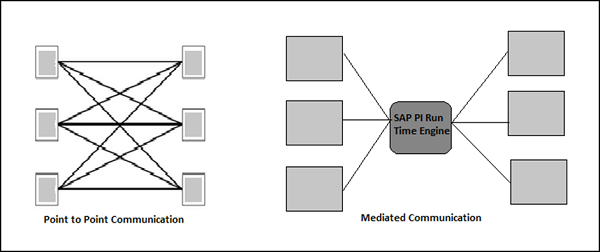
El intercambio de mensajes entre los diferentes sistemas que utilizan SAP PI contiene datos comerciales. El protocolo de mensajes de comunicación se basa en los mensajes SOAP estándar del W3C.
¿Por qué necesitamos SAP PI?
En una organización, SAP ERP no contiene un solo sistema, sino que consta de varios sistemas integrados como SAP CRM, FICO, EWM, etc. SAP PI proporciona una plataforma como punto único de integración para todos los sistemas sin tocar el complejo sistema heredado para todo el intercambio de datos e información.

Las siguientes son las capacidades clave proporcionadas por SAP Process Integration:
Conectividad
Con SAP PI, puede conectar diferentes aplicaciones y sistemas que tienen diferentes formas técnicas de comunicación. SAP PI le proporciona una variedad de adaptadores que le permiten conectar aplicaciones basadas en diferentes protocolos como HTTPS o Remote Function Call (RFC).
Enrutamiento
El enrutamiento define las reglas para el flujo de mensajes entre diferentes sistemas en tiempo de ejecución.
Cartografía
SAP PI se utiliza para conectar diferentes aplicaciones o sistemas en un entorno distribuido que se puede configurar entre diferentes empresas, por lo que existe la posibilidad de que la estructura de intercambio de datos entre dos componentes difiera entre sí.
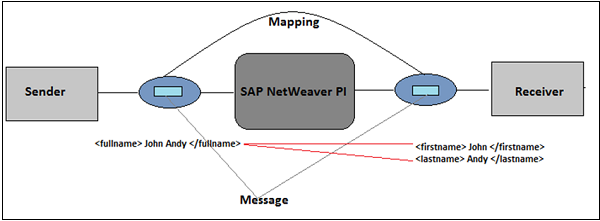
El mapeo determina la estructura de los datos en un sistema de origen con la estructura de los datos en un sistema de destino. También determina las reglas de conversión que se aplican a los datos entre el sistema de origen y el de destino.
Cuando ejecuta un escenario en SAP PI, las capacidades de comunicación y procesamiento dependen de los motores de tiempo de ejecución que se instalan con la instalación de SAP PI. Puede instalar uno o más motores en tiempo de ejecución en un sistema host. SAP PI proporciona las siguientes dos opciones de instalación:
Tipo 1 - Tipo de uso dual
Esta instalación se basa en ABAP y Java y proporciona herramientas para diseñar y configurar el contenido de integración y también estos motores de tiempo de ejecución:
- Motor de integración
- Motor de procesos de negocio
- Motor de adaptador avanzado
Tipo 2 - Motor de adaptador avanzado AEX extendido
Esta instalación se basa en Java y proporciona herramientas para diseñar y configurar el contenido de integración y contiene el motor de adaptador Advance como motor de tiempo de ejecución.
La arquitectura de SAP PI consta de varios componentes que se utilizan en tiempo de diseño, tiempo de configuración y tiempo de ejecución. En SAP PI, el sistema remitente se conoce como fuente y el receptor se denomina sistema de destino y la arquitectura se conoce comoHub and Spoke structure. El Spoke se usa para conectarse con sistemas externos y Hub se usa para intercambiar mensajes.
A SAP PI system is divided into the following components -
- Servidor de integración
- Generador de integración
- System Landscape Directory SLD
- Configuración y monitoreo
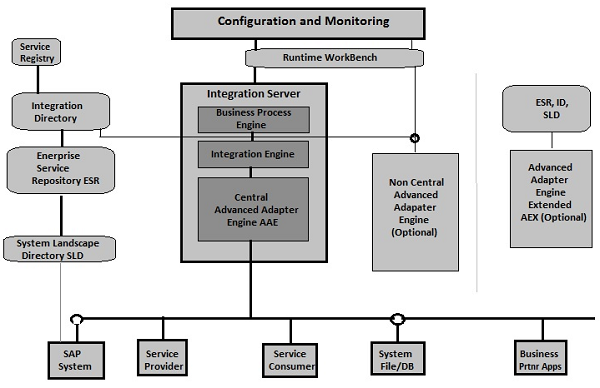
Banco de trabajo en tiempo de ejecución
Esta es una herramienta que se utiliza para proporcionar un monitoreo central de los componentes y mensajes de PI.
Servidor de integración
Este es uno de los componentes clave del sistema SAP PI y se utiliza para procesar mensajes.
Consta de los siguientes tres motores:
- Motor de procesos de negocio
- Motor de integración
- Motor adaptador avanzado central AAE
Motor de procesos de negocio
Este motor se utiliza para la correlación de mensajes y se ocupa del procesamiento de mensajes en ccBPM.
Motor de integración
Este motor se utiliza para enrutamiento y asignación y proporciona servicios de servidor de integración central. Si la estructura de origen es diferente de la estructura de destino, el motor de integración llama al tiempo de ejecución de mapeo como se muestra en la siguiente ilustración, donde la estructura de origen se convierte en la estructura de destino.
Un tiempo de ejecución de mapeo se basa en Java Stack, como se menciona en el tema de la plataforma SAP PI.
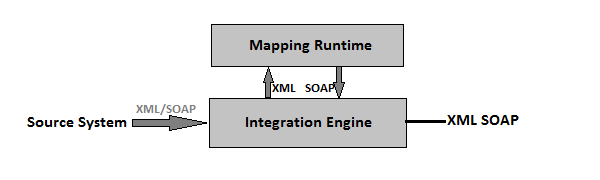
Un mensaje puede ser de los dos tipos siguientes:
Synchronous message se define como mensaje que contiene tanto la parte solicitud-respuesta
Asynchronous message se define como mensaje que contiene la solicitud o la respuesta solamente
En SAP PI, un mensaje está representado por una interfaz. Una interfaz contiene la estructura del mensaje en formato XML y la dirección.
Motor de adaptador avanzado central (AAE)
Dado que el motor de integración maneja los mensajes en el protocolo XML y SOAP, si el sistema empresarial no contiene datos en un formato específico, se utilizan adaptadores para convertir los mensajes en el protocolo y formato de mensaje específicos requeridos por el motor de integración.

En la arquitectura SAP PI, puede considerar Adapter Engine como Spoke e Integration Engine como HUB para conectarse a sistemas externos.
En el sistema de pila dual de versiones anteriores de SAP PI, la mayoría de los adaptadores formaban parte de la pila de Java y solo dos adaptadores formaban parte de la pila ABAP.
Adaptadores de pila de Java
Los siguientes adaptadores se ejecutan en Java Stack:
Adaptador RFC, adaptador SAP Business Connector, adaptador de archivo / FTP, adaptador JDBC, adaptador JMS, adaptador SOAP, adaptador Marketplace, adaptador de correo, adaptador RNIF, adaptador CIDX
Adaptadores de pila ABAP
Los siguientes adaptadores se ejecutan en ABAP Stack:
| No Señor | Adaptador de pila ABAP y descripción |
|---|---|
| 1 | IDOC and HTTP Adapter En las últimas versiones, cuando SAP PI se trasladó al sistema de pila única, estos dos adaptadores también se trasladaron a la pila de Java y el nuevo motor así formado se conoce como Advanced Adapter Engine AAE. |
| 2 | Service Repository Services Registry es un registro de quejas UDDI, que enumera las definiciones de servicios web disponibles (basadas en WSDL), ampliado con un sistema de clasificación. |
| 3 | Enterprise Service Repository Esto se utiliza para almacenar objetos de repositorio de tiempo de diseño como mapeo, interfaces y definiciones de proceso en PI system. |
| 4 | System Landscape Directory (SLD) Contiene la información sobre el paisaje y las versiones de los componentes de software. Se puede configurar un sistema SAP para registrarse bajo SLD. |
| 5 | Integration Repository Esto se usa para configurar los escenarios en PI system para el intercambio de mensajes entre diferentes sistemas. |
Puede utilizar diferentes herramientas de interfaz de usuario de SAP PI para acceder a diferentes componentes de la arquitectura del sistema SAP PI. Las herramientas de IU más comunes son:
ES Builder - Esta herramienta proporciona una interfaz de usuario de Java para trabajar en Enterprise Service Repository ESR.
SAP NW Developer Studio - Esta es una herramienta basada en Java Eclipse para ver y editar algunos tipos de objetos en Enterprise Service Repository.
Integration Builder - Esta herramienta proporciona una interfaz de usuario basada en Java para trabajar en el Directorio de integración.
GUI de SAP
Esta es la herramienta de cliente de SAP para acceder a la pila ABAP del sistema SAP PI.
La siguiente ilustración muestra las diferentes herramientas de IU de SAP PI y los componentes a los que se puede acceder usando estas herramientas:
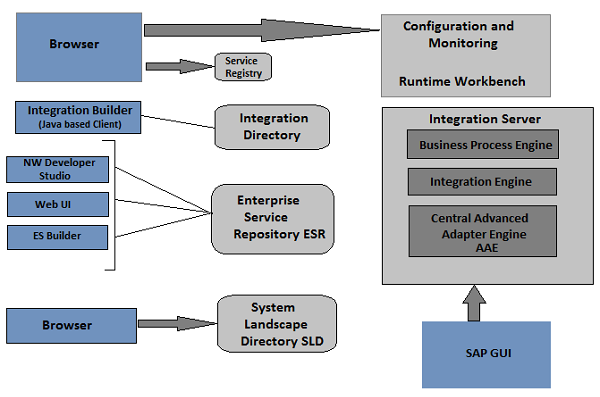
SAP PI - Plataforma
Pila única frente a pila doble
En las versiones anteriores de SAP PI, no todos los componentes se basaban en una única plataforma. Pocos componentes como Integration Engine, Business Process Engine e Integration Builder se basaron en la pila ABAP y otros componentes como Enterprise Service Repository ESR, Integration Directory (SLD, Adapter Engine, etc.) se basaron en Java Stack. Por lo tanto, este tipo de sistemas se denominaron sistemas de doble pila, ya que PI requería que se ejecutaran tanto ABAP como Java.
| Pila ABAP | Pila de Java |
|---|---|
| Motor de integración | Repositorio de servicios empresariales ESR |
| Motor de procesos de negocio | Directorio de integración |
| Generador de integración | (Runtime Workbench, System Landscape, Adapter Engine, Mapping Runtime) |
En las últimas versiones de SAP PI, los componentes de la pila ABAP se modifican para que funcionen en la pila Java, por lo que SAP PI solo necesita la pila Java para ejecutarse y se denomina sistema de pila única.
Para abrir la página de inicio de SAP PI Tools, utilice la siguiente URL:
http://<host>:5<instance#>00/dir/start/index.jsp
Example - http: // scmehp2: 50200 / dir / start / index.jsp
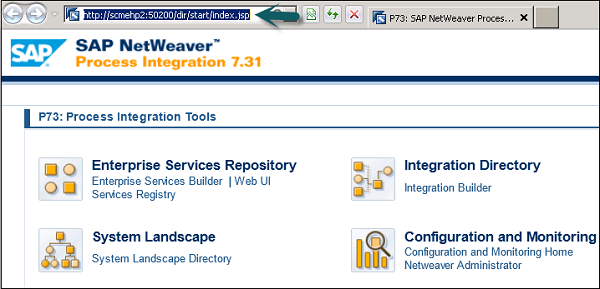
La página de inicio de SAP PI tiene los siguientes cuatro enlaces de Java:
- Repositorio de servicios empresariales (ESR)
- Directorio de integración (ID)
- Paisaje del sistema (SL)
- Configuración y monitoreo (CM)
Repositorio de servicios empresariales (ESR)
En SAP PI, Enterprise Service Repository se utiliza para diseñar y crear objetos que se utilizarán en el escenario de integración. Puede diseñar Objetos de Interfaz, Objetos de Mapeo y los diferentes procesos de integración.
Objetos de interfaz
Los siguientes son los objetos de interfaz:
- Interfaz de servicio
- Tipo de datos
- Tipo de mensaje
Asignación de objetos
El mapeo de mensajes se realiza según el remitente y la estructura de datos del receptor.
Procesos de integración
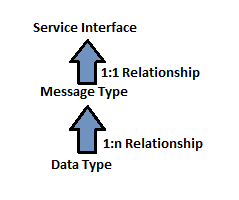
Operation Mapping se utiliza para convertir la estructura de origen en la estructura de destino si la estructura de datos es diferente. El Mapeo de operaciones complejas se puede simplificar utilizando Mapeo de mensajes.
El mapeo de mensajes se puede implementar de las siguientes maneras:
- Mapeo gráfico
- Mapeo de Java
- Mapeo XSLT
- Mapeo ABAP
En Enterprise Service Repository, puede ver diferentes herramientas de IU: Enterprise Service Builder y Web UI y Service Registry.
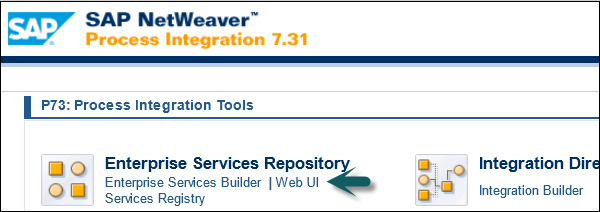
Cuando inicia la aplicación Enterprise Service ES Builder, tiene la opción de ejecutar la aplicación por primera vez, como se muestra en la siguiente captura de pantalla. Haga clic en Ejecutar.
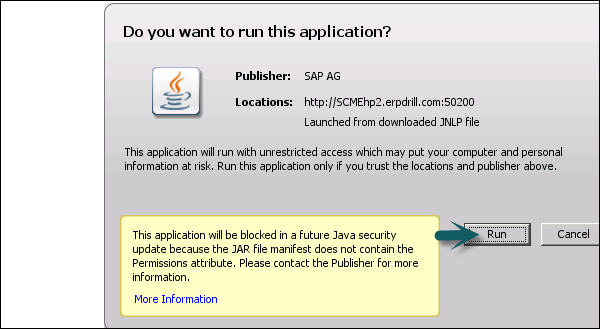
Una vez que se inicia la aplicación, obtiene las siguientes opciones:
- Barra de menú principal y barra de herramientas estándar en la parte superior
- Área de navegación en el lado izquierdo
- Área de trabajo en el lado derecho
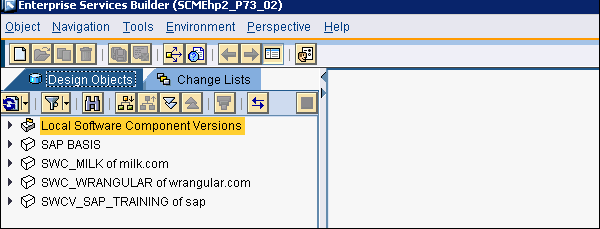
Los editores de objetos se muestran en el área de trabajo. Estos editores de objetos incluyen funciones que se relacionan específicamente con los objetos que están abiertos.
Cuando ejecute la interfaz de usuario web, se le pedirá que ingrese el nombre de usuario y la contraseña.
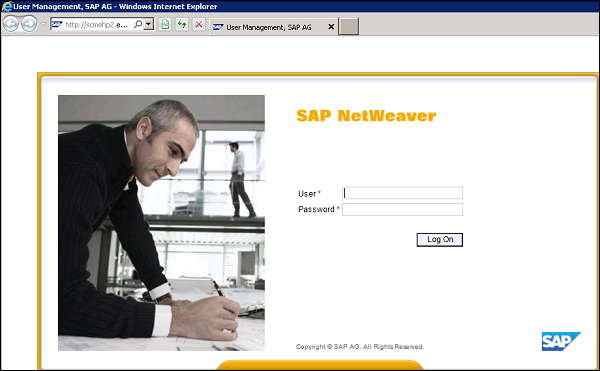
En la interfaz basada en web, puede realizar las siguientes tareas:
Search - Busque interfaces de servicio, tipos de datos, etc.
Subscribe - Suscríbete para recibir notificaciones.
Manage - Gestionar el estado del ciclo de vida de las interfaces de servicio, los tipos de datos, etc.
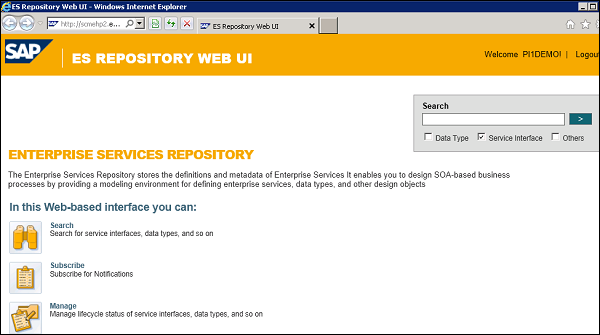
Directorio de integración
Integration Directory se utiliza para la configuración de objetos que se crean en Enterprise Service Repository y la configuración se ejecuta mediante Integration Engine en tiempo de ejecución. Para configurar objetos ESR, debe importar el objeto: canal de servicio y comunicación.

El servicio le permite dirigirse al remitente o al receptor de los mensajes. Según cómo desee utilizar el servicio, puede seleccionar entre los siguientes tipos de servicios:
- Sistema de negocio
- Servicio empresarial
- Servicio de proceso de integración
El canal de comunicación determina el procesamiento entrante y saliente de los mensajes convirtiendo los mensajes nativos externos al formato SOAP XML utilizando Adapter Engine. Dos tipos de canal de comunicación: canal remitente y canal receptor.
En el directorio de integración, puede realizar cuatro tipos de configuración:
Sender Agreement - Esto determina cómo el servidor de integración transforma el mensaje.
Receiver Determination - Se utiliza para determinar la información del receptor a quien se enviará el mensaje.
Interface Determination- Se utiliza para determinar la interfaz entrante a la que se enviará el mensaje. Esto también determina la asignación de interfaz para procesar el mensaje.
Receiver agreement - Define cómo el receptor debe transformar y procesar un mensaje.
En Directorio de integración, puede ver el Generador de integración. Al hacer clic en Integration Builder, puede ver las diferentes opciones para configurar los objetos creados en ESR.
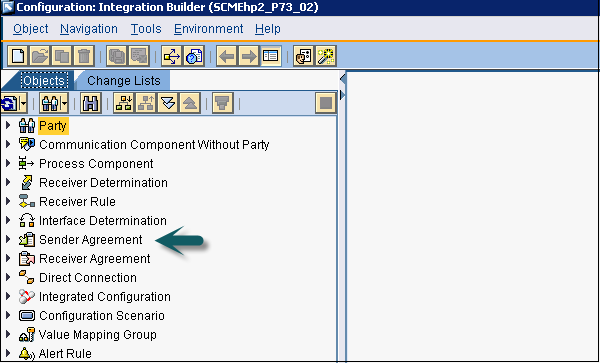
El System Landscape Directory contiene información sobre las versiones de los componentes de software y del entorno. Se puede configurar un sistema SAP para registrarse en este directorio. System Landscape Directory (SLD) administra información sobre todos los elementos instalables e instalados del panorama de su sistema.

Puede encontrar los siguientes enlaces en una página web:
Paisaje
En Paisaje, puede encontrar las siguientes opciones:
Technical Systems - Puede ver y definir sistemas y servidores.
Landscapes - Puede ver y configurar grupos de sistemas.
Business Systems - Puede ver y configurar sistemas comerciales para su uso en Integración de procesos.
Catálogo de software
Products - Esto es para ver los productos en el catálogo de software de SAP.
Software components - Esto es para ver los componentes de software en el catálogo de software de SAP.
Desarrollo
Name Reservation - Se utiliza para la reserva de nombres y también para el desarrollo de NW.
CIM Instances - Esto se utiliza para ver y mantener datos a nivel CIM.
Configuración y monitoreo
La opción Configuración y Monitoreo en la Página de Inicio de las herramientas de SAP PI le permite monitorear las funciones del motor de integración, la integración de CCMS y la infraestructura de monitoreo de procesos en el sistema SAP.
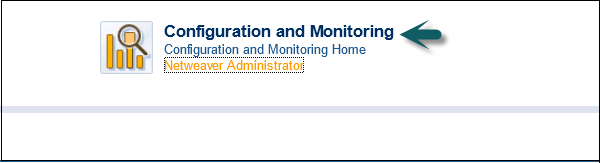
Con Configuración y Monitoreo, puede monitorear las siguientes funciones:
Component Monitoring - Monitorear diferentes componentes Java y ABAP de SAP PI.
Message Monitoring - Monitorear el estado del procesamiento de mensajes en un componente SAP PI.
Performance Monitoring- Utilizando Runtime Workbench, puede monitorear diferentes medidas de desempeño en un sistema SAP PI. Puede crear varios informes de agregación.
End to End Monitoring - Monitorear el ciclo de vida de un extremo a otro en SAP PI system para un escenario.
Message Index Search - Puede realizar una búsqueda de mensajes basada en índices en la supervisión de mensajes y también puede buscar en función de la selección específica del adaptador, etc.
Alert Inbox - La bandeja de entrada de alertas es según el rol asignado a un usuario comercial y se utiliza para ver todas las alertas en el sistema SAP PI según la configuración.
Alert Configuration- El marco de alerta en C&M le permite informar todos los errores durante el procesamiento de mensajes en ABAP y Java. Mediante la configuración de alertas, puede definir la política, si una alerta debe notificarse por error y realizar análisis o no.
Monitoring of Runtime Cache - Esto se usa para ver objetos en la caché en tiempo de ejecución.
Veamos dónde están estas opciones en Configuración y monitoreo en la página de inicio de las herramientas de SAP PI. En Inicio de Configuración y Monitoreo, verá las tres opciones como en la siguiente captura de pantalla:

Pestaña de supervisión
Debajo de la pestaña Monitoreo, obtiene 4 opciones como se muestra en la siguiente captura de pantalla:
Message Overview- Se utiliza para obtener una descripción general del procesamiento de mensajes durante un período de tiempo específico. Los mensajes se agregan según el estado de procesamiento.
Alert Inbox- Se utiliza para procesar alertas pendientes basadas en mensajes generadas por SAP NetWeaver Process Integration. Las alertas pueden proporcionarle información de tiempo de ejecución y enlaces a herramientas de resolución de problemas para facilitar un aislamiento más rápido del problema.
Message Search with Trex- Esto se usa para buscar mensajes usando el contenido de carga útil del mensaje. Necesita el motor de búsqueda y clasificación TREX para indexar y buscar documentos. Además, ha configurado y activado la indexación de mensajes.
Component Monitor - Esto se utiliza para obtener información sobre el estado de salud de los componentes individuales de SAP NetWeaver Process Integration.
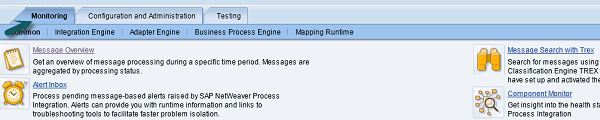
Ficha Configuración y administración
En la pestaña Configuración y administración, obtiene las 3 opciones que se muestran en la siguiente captura de pantalla:
Message Indexing (Trex) - Esto se utiliza para controlar y monitorear la indexación para la búsqueda de mensajes basada en índices usando el motor de búsqueda y clasificación TREX.
Alert Rules- Crear y administrar reglas de alerta. En una regla de alerta, usted define las condiciones de tiempo de ejecución bajo las cuales el sistema genera una alerta.
SLD Registration- Se utiliza para comprobar si los componentes de SAP NetWeaver Process Integration se registraron correctamente durante la fase de configuración técnica. Puede aplicar correcciones al registro y registrar otros componentes.

Pestaña de prueba
En la pestaña Prueba, obtiene las siguientes dos opciones:
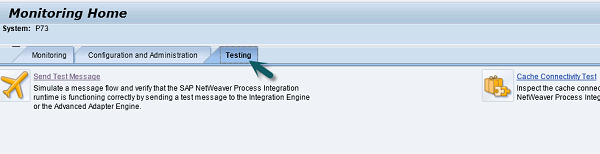
Enviar mensaje de prueba
Para simular un flujo de mensajes y verificar que el tiempo de ejecución de SAP NetWeaver Process Integration esté funcionando correctamente enviando un mensaje de prueba al motor de integración o al motor de adaptador avanzado.
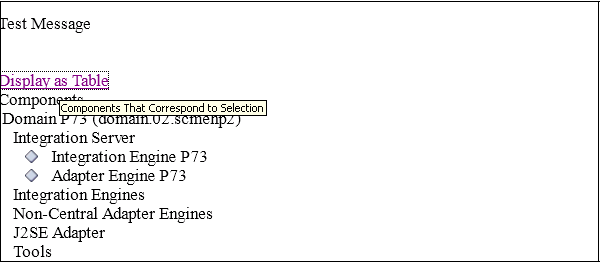
Prueba de conectividad de caché
Esto se utiliza para inspeccionar el estado de conectividad de la caché de los componentes de infraestructura de SAP NetWeaver Process Integration y probar su conectividad con las cachés en tiempo de ejecución.

En SAP PI, puede definir dos tipos de comunicación: Synchronous y Asynchronous.
Comunicación sincrónica
La comunicación síncrona se invoca mediante la operación de solicitud y respuesta y la salida del proceso se devuelve inmediatamente después de la operación. En términos generales, se puede decir que un escenario síncrono es cuando un proceso emisor envía una solicitud al receptor y espera una respuesta. Si ocurre un error en el lado del receptor, la aplicación del remitente es responsable de enviar el mensaje nuevamente.
En este enfoque, existe la posibilidad de que el remitente vuelva a enviar el mensaje después del tiempo de espera y que exista un mensaje duplicado. Este enfoque en PI se conoce comoBE (Best Effort).
Considere dos sistemas: A y B. Y, introduce un sistema intermedio I entre los dos sistemas. La comunicación entre el Sistema A y el Sistema I es sincrónica y el Sistema A y el Sistema B es asincrónico.

Los siguientes tipos de errores pueden ocurrir en este escenario de comunicación:
Application Error - Hay un error en el extremo del receptor mientras se procesa un mensaje y el remitente no es consciente de este error y sigue esperando la respuesta.
Network level Error- En este error, existe un error en la red de comunicación entre el remitente y el receptor. El remitente no se da cuenta de esto y el mensaje se queda atascado y el remitente espera hasta que se agote el tiempo de espera de la operación.
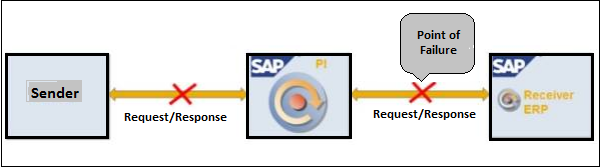
Error in Response Message - En este escenario, se produce un error y el mensaje de respuesta se queda atascado y el remitente sigue esperando.
Ventajas
Las siguientes son las ventajas clave de utilizar la comunicación síncrona:
No es necesario configurar el enrutamiento de mensajes de respuesta.
No es necesario correlacionar la respuesta a una solicitud.
En esta comunicación, la respuesta se recibe de inmediato.
Escenario recomendado
Esto es adecuado para operaciones que implican operaciones de lectura, por ejemplo, ver una orden de compra.
Desventajas
Las siguientes son las principales desventajas del uso de la comunicación asincrónica:
En caso de falla, el remitente debe enviar un mensaje nuevamente.
los receiving system debe configurarse para comprobar mensajes duplicados.
En este escenario, la aplicación del remitente se bloquea hasta que se recibe una respuesta o se produce un error de tiempo de espera.
No puede configurar varios receptores.
Comunicación asíncrona
En la comunicación asincrónica, agrega un sistema intermedio o un middleware entre dos sistemas. Cuando una aplicación de remitente envía una solicitud, no espera a que la aplicación de receptor envíe la respuesta. Si hay una falla por alguna razón, el middleware es responsable de reenviar el mensaje. Si es necesario, el sistema de recepción puede enviar una respuesta al remitente como una llamada asincrónica separada.
Este enfoque en SAP PI se llama Exactly Once (EO) o Exactly Once in Order (EOIO).
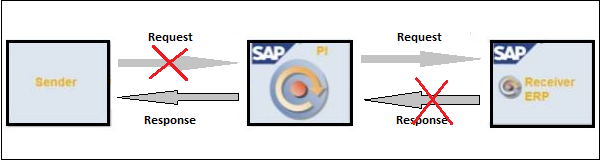
Un sistema intermedio es una cola y el mensaje de A se agrega primero a la cola y, en el extremo del receptor, se extrae de la cola y se envía al receptor. El mensaje de respuesta del sistema B sigue el

También puede mantener el orden en ciertas situaciones según los requisitos comerciales mediante el uso de Primero en entrar, primero en salir (FIFO). Este escenario se denomina Asincrónico con orden mantenido o Exactamente una vez en orden (EOIO).
La comunicación asincrónica asegura una entrega garantizada. Si el sistema receptor no está disponible durante algún tiempo, entonces la cola intermedia mantiene el mensaje y permanece allí hasta que el sistema receptor está disponible y el mensaje se saca de la cola y se envía al sistema receptor.
Escenario recomendado
Esto se recomienda para modificar operaciones como crear una orden de compra o modificar una orden de compra
Ventajas
Las siguientes son las ventajas clave de la comunicación asincrónica:
En caso de falla, el sistema SAP PI asegura la entrega garantizada y reenviará el mensaje.
No se requiere configuración para verificaciones duplicadas.
Puede configurar varios receptores en este escenario.
Tanto el sistema emisor como el receptor no necesitan estar en línea al mismo tiempo.
PI registra todos los mensajes enviados mediante comunicación asíncrona.
No hay tiempo de espera ya que el sistema intermedio conserva el mensaje y la solicitud de respuesta.
Desventajas
Las siguientes son las principales desventajas de la comunicación asincrónica:
En este escenario, el remitente debe correlacionar las respuestas con la solicitud por sí solo.
El mensaje de respuesta debe implementarse y enrutarse por separado.
No proporciona una respuesta inmediata.
SAP PI - Tecnologías
SAP proporciona un middleware basado en NetWeaver llamado SAP NetWeaver Process Integration. SAP NetWeaver PI entrega un mensaje en un formato específico llamado SimpleObject Access Protocol (SOAP-HTTP). Este mensaje contiene un encabezado y una carga útil. El encabezado contiene información general, como la información del remitente y el receptor, y la carga útil contiene los datos reales.
El sistema puede comunicarse con SAP NetWeaver PI directamente o con el uso de adaptadores -
- Comunicación mediante adaptadores de aplicaciones
- Comunicación mediante adaptadores técnicos
- Comunicación mediante adaptadores estándar de la industria
- Comunicación mediante adaptadores de transacciones
- Comunicación directa mediante Proxies
Para transferir información en forma de objetos de un depósito de servicios empresariales a otro, puede seleccionar uno de los tres medios de transporte:
- Transporte basado en el sistema de archivos
- Servicio de gestión de cambios (CMS)
- Sistema de cambio y transporte (CTS)
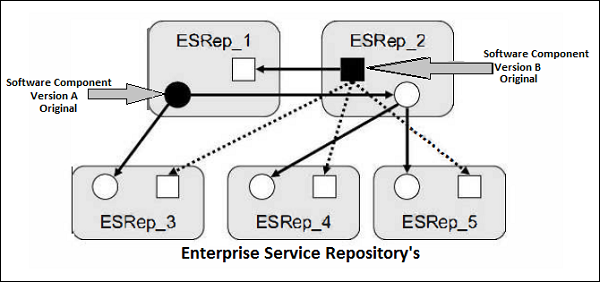
La ilustración muestra dos componentes de software: la versión A y la versión B que se han transferido de ESRep_1 y ESRep_2 a otros ESRep.
Seguridad del nivel de transporte
Transport Level Security incluye la seguridad de los objetos de diseño mientras se transfieren a través de la red. Mientras transfiere objetos, realiza la autenticación y el cifrado en el nivel de transporte y la autorización en el punto final. Para la comunicación interna, utiliza Secure Socket Layer (SSL) para el cifrado y descifrado de datos a través de una conexión segura. Para la comunicación externa entre sistemas SAP y no SAP, el tipo de cifrado depende del tipo de adaptador utilizado para la comunicación.
Adaptadores de SAP PI y mecanismo de seguridad -
| Adaptador | Protocolo | Mecanismo de seguridad |
|---|---|---|
| Adaptador basado en HTTP | HTTP | HTTPS |
| Adaptador basado en RFC | RFC | Comunicación de red segura |
| Adaptador de correo | SMTP, IMAP4, POP3 | HTTPS |
| Adaptadores de archivos | FTP | FTP sobre SSL |
Autorización de nivel de transporte
Para lograr la autorización de nivel de transporte, puede utilizar HTTP con autenticación de cliente. La autenticación de nivel de transporte HTTP puede utilizar nombre de usuario y contraseña, certificados X.509 o tickets de inicio de sesión de SAP.
Seguridad de nivel de mensaje
La seguridad a nivel de mensaje se puede lograr mediante técnicas de cifrado y firmas digitales. El mensaje que se enviará a través de la red se cifra primero mediante un algoritmo de cifrado que incluye una clave de sesión y una clave pública para el cifrado. La misma clave de sesión y clave pública se usa en el lado del receptor para descifrar el mensaje para ver el contenido.
Nivel de transporte HTTP
Puede utilizar los siguientes mecanismos para el nivel de transporte HTTP:
- Identificación de usuario y contraseña
- Certificados X.509
- Tickets de inicio de sesión de SAP
- Seguridad de nivel de mensaje
- S/MIME
- Seguridad WS
- Firma XML
- Cifrado XML
SAP PI es un entorno de ejecución que asigna mensajes entrantes a los receptores y los asigna a otra estructura o protocolo. SAP NW PI requiere información sobre cómo se procesarán los mensajes. La información sobre los objetos de diseño se encuentra en PI Enterprise Service Repository ESR y en Integration Directory.
Los sistemas que están conectados a SAP PI se mantienen en System Landscape Directory (SLD). Los datos en SLD se pueden dividir en las siguientes categorías:
- Información de componentes de software
- Descripción del paisaje del sistema
Información de componentes de software
Incluye información sobre todos los módulos de software de SAP disponibles. También incluye posibles combinaciones de módulos de software junto con dependencias. Por ejemplo, componente de software, lanzamiento, paquetes de soporte, versiones de SO y base de datos, etc.
Para verificar esto, vaya a System Landscape Directory (SLD)
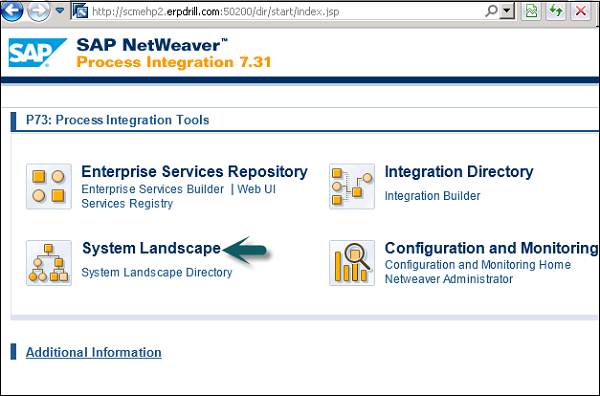
Para ver todos los sistemas técnicos, su tipo, versiones y última actualización, vaya a la pestaña Sistema técnico.
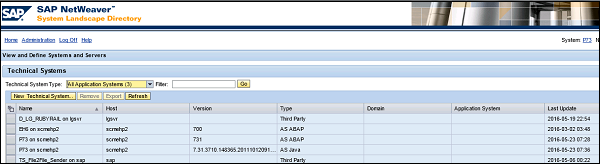
Para ver productos y componentes de software, vaya a la opción Catálogo de software.

Una vez que haga clic en la pestaña Producto, podrá ver todos los productos y también su versión y el nombre del proveedor.
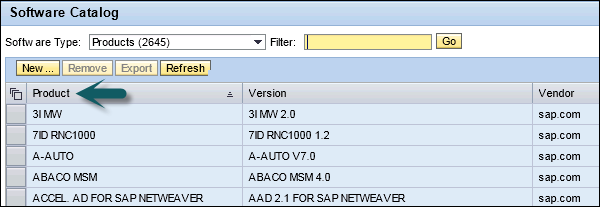
También puede comprobar los componentes del software, las versiones y el nombre del proveedor.
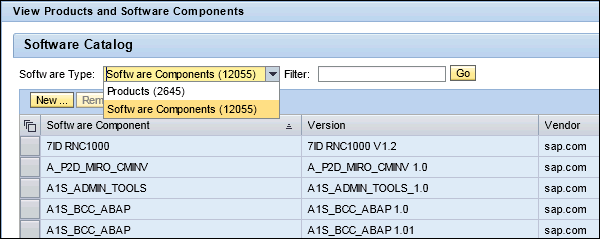
Descripción del paisaje del sistema define la información del paisaje del sistema individual. El proveedor de datos proporciona a SLD información actualizada del sistema en períodos de tiempo regulares.
Un modelo muestra el intercambio de mensajes entre aplicaciones y sus objetos de diseño como tipos de mensajes, tipos de datos, etc. El modelo es la base de un escenario de configuración de integración y el procesamiento de entrada y salida define el enrutamiento de mensajes. Los escenarios de modelado de SAP PI se utilizan para diseñar un escenario de integración en SAP PI.
Puede utilizar los siguientes dos modelos de escenarios de integración:
- Modelo de arquitectura de componentes de proceso
- Modelo de escenario de integración de procesos
Modelo de arquitectura de componentes de proceso
El modelo de arquitectura de componentes de proceso se utiliza para la red troncal SOA de roles de aplicación. Este modelo incluye el modelo de componentes de proceso, el modelo de escenario de integración y el modelo de interacción de componentes de proceso. El modelo de componente de proceso proporciona el detalle de la estructura interna de un componente de proceso. El modelo de escenario de integración define el escenario completo en diferentes unidades de implementación y componentes de proceso. El modelo de componentes de proceso define cómo los diferentes componentes interactúan entre sí.
Modelo de escenario de integración de procesos
Se utiliza para escenarios de integración de procesos de roles de aplicaciones. Es el objeto de diseño de Enterprise Service Builder y se identifica de forma única por un nombre y un espacio de nombres y puede crear varias versiones.
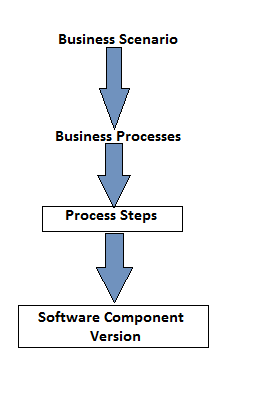
Debe definir un escenario empresarial y un proceso empresarial antes de crear un modelo de integración de procesos. Los pasos de integración de procesos se realizan en aplicaciones. Una aplicación se ejecuta en forma de componente de software. También puede crear varias versiones de componentes de software y la relación entre la aplicación y el componente de software es 1: 1.
Un objeto de diseño se identifica de forma única por el nombre y el espacio de nombres y se asigna a un componente de software. Puede crear diferentes objetos de diseño para realizar diversas funciones y pocos son objetos obligatorios y otros son opcionales en un escenario de integración. Los objetos de diseño más comunes incluyen escenarios de integración de procesos, tipos de mensajes, tipos de datos, asignaciones, etc.
La siguiente tabla define los objetos de diseño comunes, sus funciones y su uso en un escenario:
| Objeto de diseño | Obligatorio | Función |
|---|---|---|
| Escenarios de integración | No | Se utiliza para agrupar todos los objetos de diseño necesarios. |
| Tipos de mensajes | si | Se utiliza para encapsular tipos de datos. |
| Tipos de datos | si | Se utiliza para describir la estructura de los datos que se intercambiarán. |
| Interfaces de servicio | si | Encapsula tipos de mensajes y parámetros |
| Cartografía | No | Mapeo de mensaje |
| Procesos de integración | No | Define los flujos de trabajo de ccBPM |
Estos objetos de diseño a menudo se representan en forma de jerarquía.
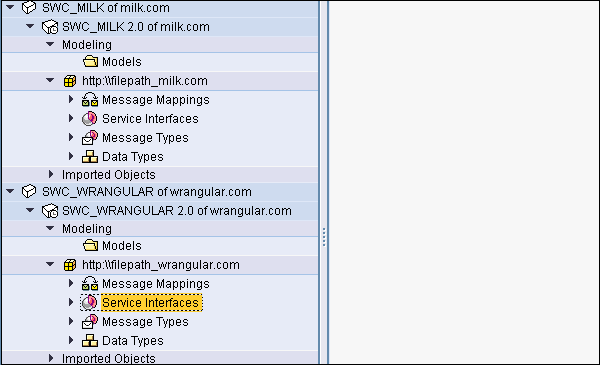
Considere una empresa que tiene muchas interfaces y cada interfaz contiene un middleware. Desea ver los diferentes tipos de middleware que se utilizan. Esto se puede hacer iniciando sesión en la página de inicio de las herramientas de SAP PI.
Step 1 - Utilice la URL de Integration Builder o el código T - SXMB_IFR.

Step 2 - Vaya a System Landscape Directory en la pantalla SAP PI 7.3.
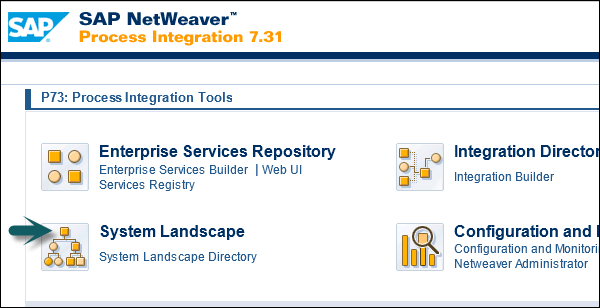
Step 3- Haga clic en Producto como se muestra en la siguiente captura de pantalla. Si se le solicita que ingrese el nombre de usuario y la contraseña, ingrese los detalles.

Step 4 - Para ver el sistema técnico, el componente de software está asignado, ingrese el nombre del producto y haga clic en Ir.
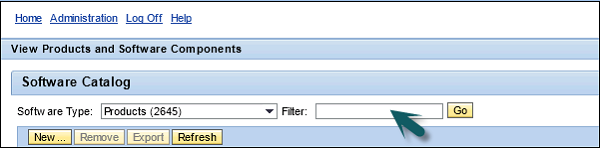
Step 5- Haga clic en el nombre del producto y vaya a la pestaña Sistema instalado en el panel de detalles. Allí puede comprobar el nombre del sistema técnico asignado.
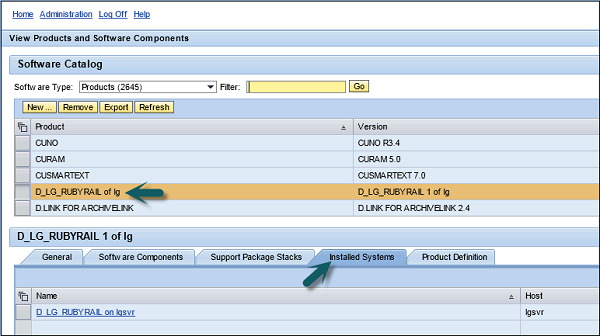
Step 6- Si desea ver qué sistema empresarial se deriva de este sistema técnico, seleccione el sistema técnico. También puede comprobarlo yendo a la página de inicio de SLD → Business Systems.

Step 7 - Ingrese el nombre del sistema técnico y haga clic en Ir.
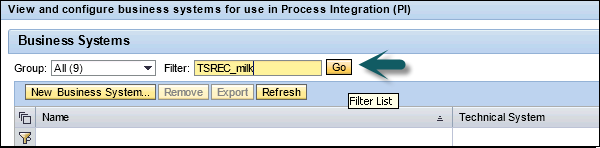
Step 8 - Nombre el campo que determina el nombre del sistema empresarial.
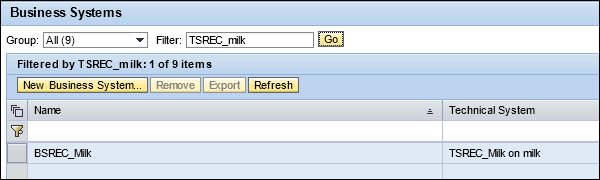
Para crear un escenario de integración en SAP PI, debe crear un sistema técnico y comercial en System Landscape Directory.
El SLD se implementa como un componente de software Java (SAP _JTECHT) en SAP NetWeaver Application Server Java. Se basa en el estándar abierto Common Information Model (CIM) y está definido y publicado por Distributed Management Task Force, Inc. en www.dmtf.org .
El SLD es la herramienta de listado central para la información de componentes de aplicaciones, productos y componentes de software, y datos del panorama del sistema (sistemas técnicos y comerciales).
En SLD, para pasar del modelo de negocio al modelo técnico, utiliza la relación entre el paso del proceso y el componente de software.
¿Cómo transferir componentes de software en SLD?
Cuando instala System Landscape Directory, se instala el catálogo inicial.
Desde SAP Market Place, puede importar más catálogos actualizados.
También puede importar sus propios componentes y productos de software según el proyecto y el escenario de integración.
Para los escenarios A2A, se utilizan sistemas comerciales y existen en SLD. Para el escenario B2B, utiliza objetos comerciales y estos residen en el Directorio de integración.
Sistema técnico
Los sistemas técnicos forman parte del System Landscape Directory (SLD) y contienen información sobre la versión, la base de datos y los niveles de parche, el sistema operativo, etc.
Hay diferentes modos en el sistema técnico:
- COMO Sistema ABAP
- AS Java System
- Sistema Java autónomo
- Tercero
Existen diferentes herramientas de importación que se pueden utilizar para transferir datos desde el sistema técnico a SLD. SAP NetWeaver Administrator es una herramienta de importación común de SAP AS JAVA> 7.1.
Sistema de negocio
El sistema empresarial actúa como remitente y receptor en SLD. Heredan los componentes de software de los sistemas técnicos como productos. No se pueden agregar nuevos componentes de software a los sistemas comerciales en SLD.
Con SAP AS ABAP, cada cliente se define como un sistema empresarial. En SAP AS Java, cada sistema técnico actúa como un sistema empresarial.
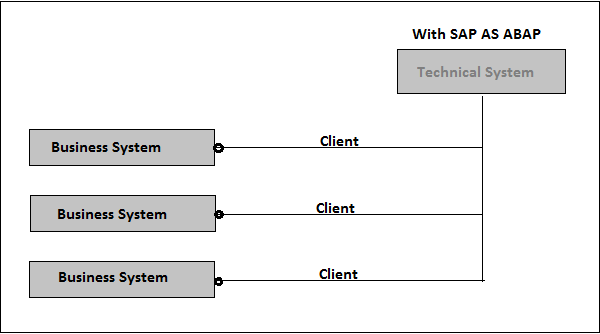

En el escenario de archivo a archivo de SAP PI, transferimos un archivo del sistema de origen al sistema de destino. Una vez que los componentes están integrados en SAP PI, puede transferir un archivo en el sistema SAP PI creando objetos en Enterprise Service Builder.
SAP PI: ejecución de escenario de archivo a archivo
Step 1 - Vaya a la página de SAP PI Tools → Enterprise Service Builder en ESR.
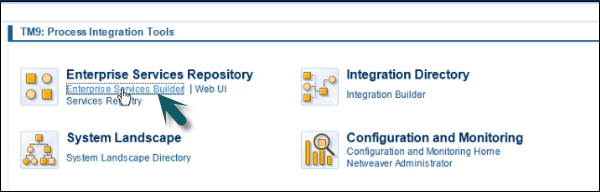
Step 2 - Para encontrar el nombre del componente bajo el cual se deben crear los objetos, expanda el componente para averiguar la versión del componente de software.
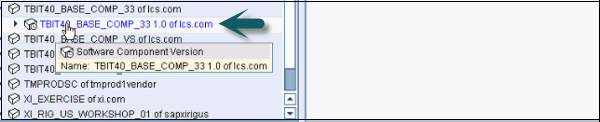
Step 3 - Seleccionar el componente → Clic derecho, clic New para crear un objeto bajo este componente.
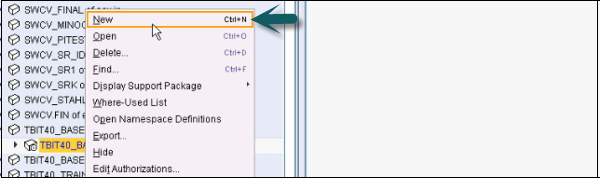
Step 4- El primer objeto que creamos es un espacio de nombres. Ingrese el espacio de nombres en forma de URL y haga clic enCreate botón en la parte inferior.
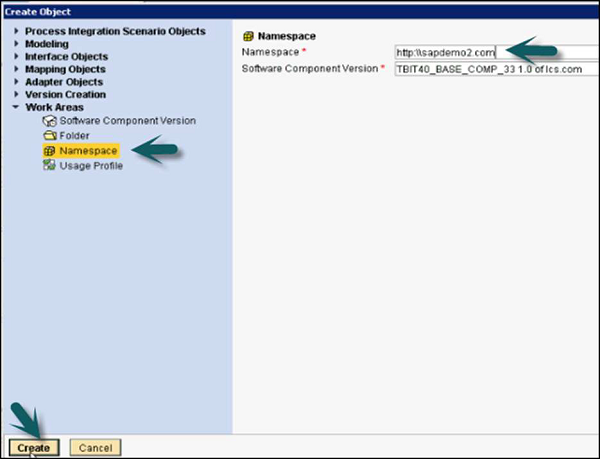
Step 5 - Una vez que se crea el objeto en el componente de software, guarde y active el objeto.
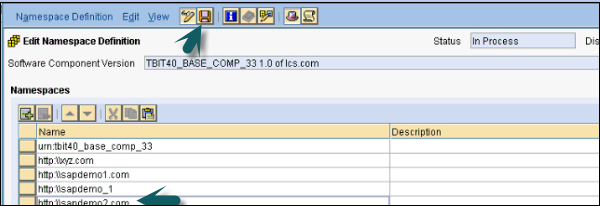
Step 6 - Para activar, haga clic en Activate como se muestra en la siguiente captura de pantalla:
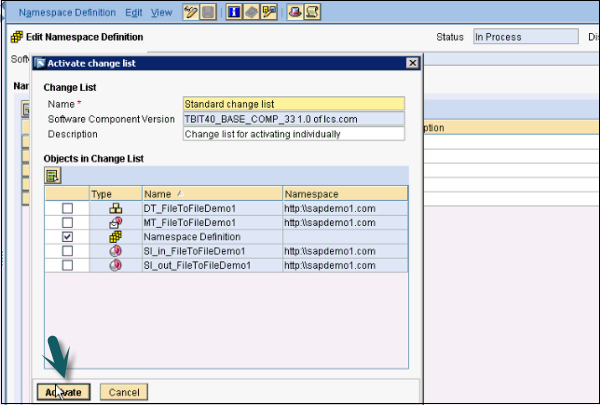
Step 7- Una vez guardado y activado el espacio de nombres, cree un tipo de datos. Vaya al componente de software → Haga clic derecho → Nuevo. En la siguiente ventana, seleccione objetos de interfaz →data type.
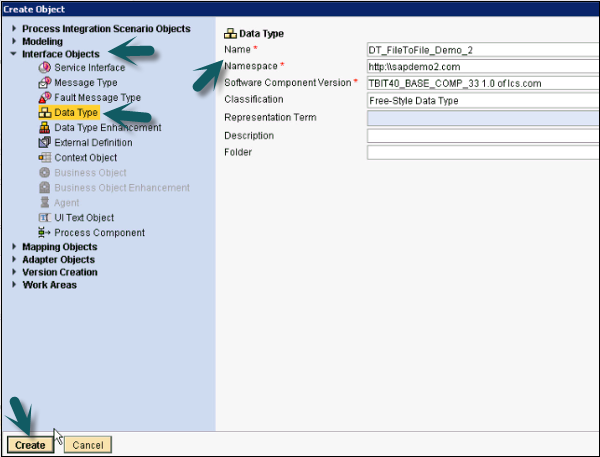
Step 8 - Ingrese el nombre del tipo de datos y el espacio de nombres y haga clic en Createcomo anteriormente. Lo siguiente es insertar un subelemento en el tipo de datos.
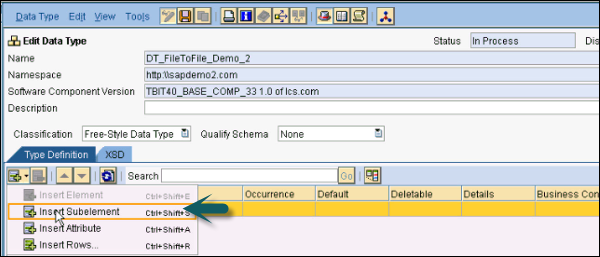
Step 9 - Ingrese el nombre del elemento.

Step 10 - Insertar subelemento para agregar la identificación y el nombre del empleado secundario.
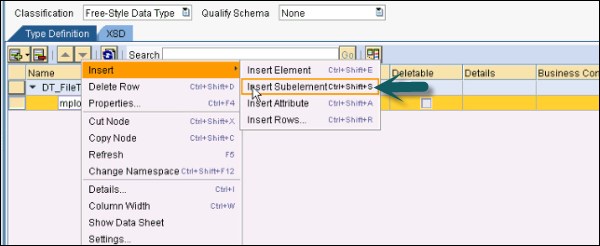
Step 11- Definir el tipo y ocurrencia. La ocurrencia define cuántas veces ese elemento aparecerá en el archivo. Puede seleccionar el valor de ocurrencia mínima y máxima.
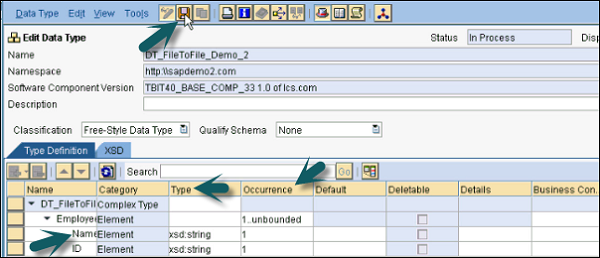
Step 12 - Haga clic en el Save botón.
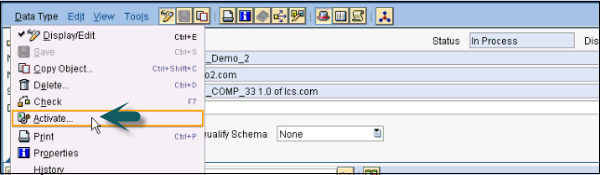
Step 13- Activar el tipo de datos. Vaya a Tipo de datos → Activar.
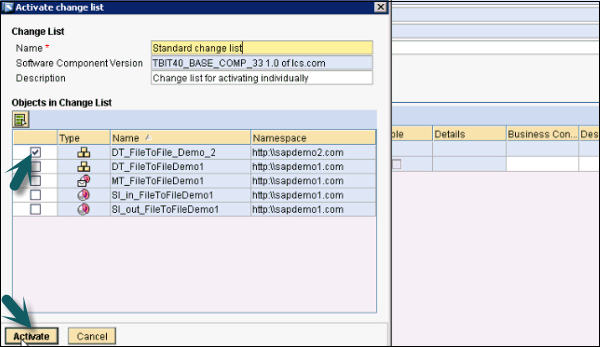
Crear un tipo de mensaje
Step 1 - Haga clic con el botón derecho en Espacio de nombres → Nuevo
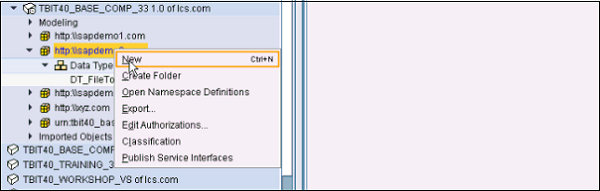
Step 2- En Objetos de interfaz, seleccione Tipo de mensaje. Ingrese los campos.
Step 3 - Ingrese el nombre del tipo de mensaje.
Step 4- De forma predeterminada, toma el nombre de los componentes de software y espacio de nombres. Si no es así, puede seleccionarlo manualmente. Luego, haz clic en Crear.
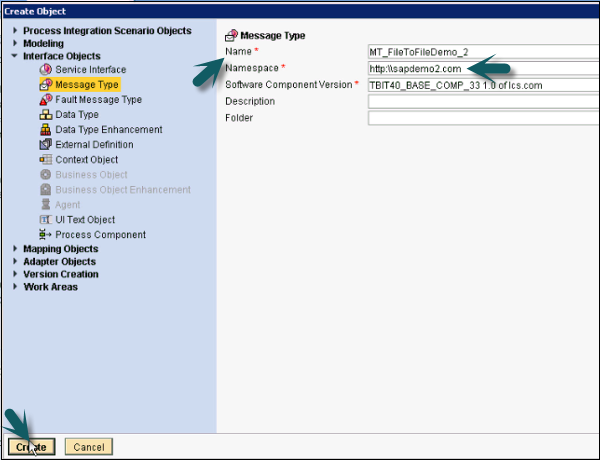
Step 5- Ahora, defina el tipo de datos que utilizará para el tipo de mensaje. Arrastre el Tipo de datos de la barra izquierda a la opción Tipo de datos en Tipo de mensaje (

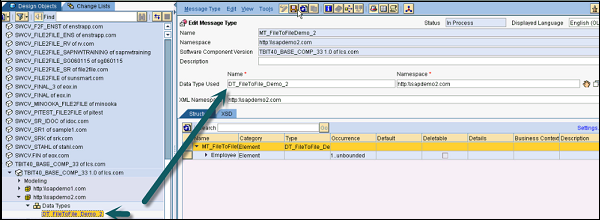
Step 6 - Activar Tipo de mensaje → Activar.
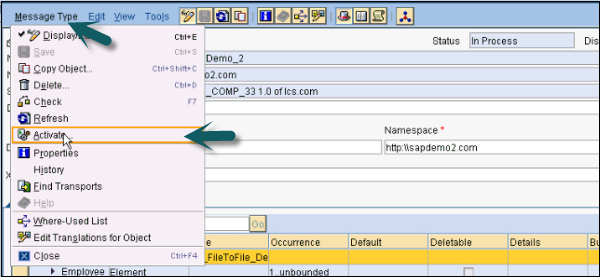
Note- Si la estructura de su archivo de entrada y de salida es la misma, puede usar un solo tipo de datos y un tipo de mensaje. Si la estructura es diferente, debe crear dos tipos de datos y tipos de mensajes para la entrada y la salida. En este ejemplo, usamos la misma estructura tanto para el archivo de entrada como para el de salida.
Ahora entendamos cómo crear una interfaz de servicio. Tenemos que crear dos interfaces de servicio, una parainbound y uno para outbound.
Step 1 - Haga clic con el botón derecho en Espacio de nombres → Nuevo → Objetos de interfaz → Interfaz de servicio
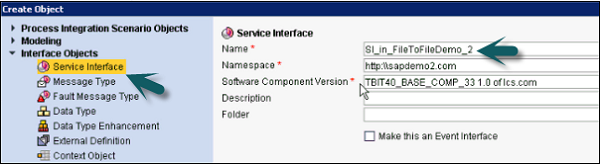
Step 2- Ingrese el nombre de la Interfaz de servicio (In - Inbound aquí) y, por defecto, toma el valor de Espacio de nombres y la versión del componente de software. Hacer clicCreate botón.
Step 3 - En Interfaz de servicio entrante, ingrese la categoría como Inbound y el modo de comunicación como Synchronous o Asynchronous.
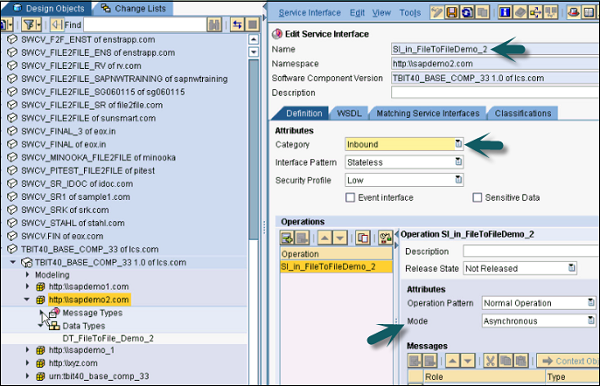
Step 4- Ahora, defina el Tipo de mensaje arrastrándolo desde el panel izquierdo al Mensaje de solicitud entrante de la interfaz de servicio como se muestra a continuación. Haga clic en el botón Guardar en la parte superior.

Step 5 - Vaya a Interfaz de servicio y active después de guardar esta Interfaz de servicio.
Step 6 - Del mismo modo, cree una interfaz de servicio para el proceso de salida.
Step 7 - Puede seleccionar la Interfaz de servicio → Objeto → Nuevo.
Step 8 - Introduzca el nombre de la interfaz de servicio (Out representa el proceso de salida).
Step 9 - Click Create botón para crear la interfaz.
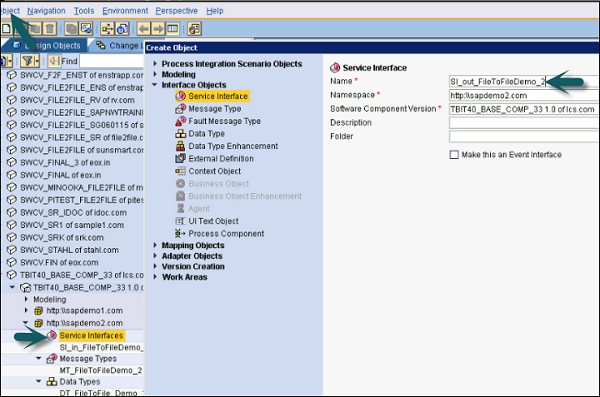
Step 10 - En la siguiente ventana, defina la categoría y el modo de comunicación para Outbound Service Interface. Como tenemos un tipo de mensaje para ambas interfaces de servicio, arrastre el Tipo de mensaje desde el panel izquierdo para solicitar el mensaje y haga clic en Guardar.
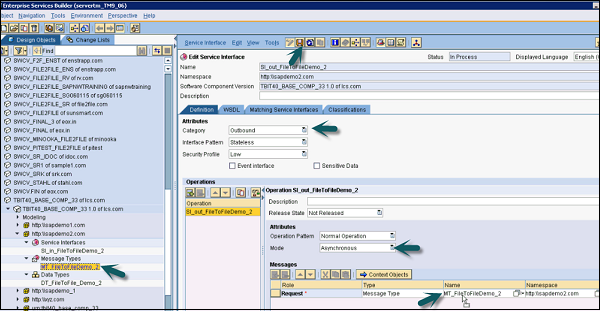
Step 11 - Una vez guardado, haga clic en Activate debajo del botón Interfaz de servicio.
Ahora entendamos cómo crear un mapeo de mensajes para mapear el proceso entrante al proceso saliente.
Step 1 - Vaya a Objeto → Nuevo → Asignación de objetos → Asignación de mensajes.
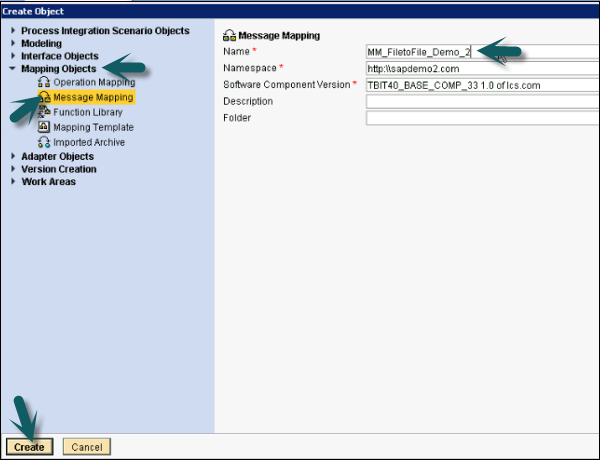
Step 2 - Introduzca el nombre del mapeo y haga clic en Createcomo se muestra arriba. Ahora, defina el mensaje de origen y de destino. Arrastre el mensaje debajo de Tipo de mensaje al mensaje de origen y destino debajo de la asignación.
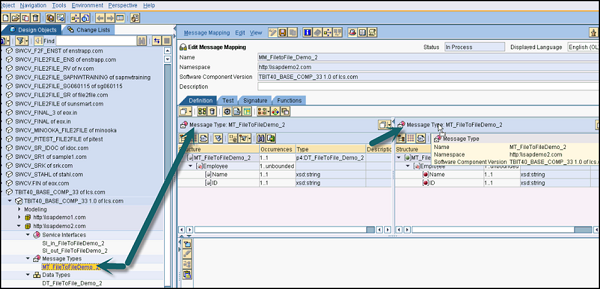
Step 3- Ahora, mapee estos mensajes usando las opciones de mapeo disponibles. Seleccione la función del menú desplegable y podrá ver diferentes opciones disponibles en cada pestaña.
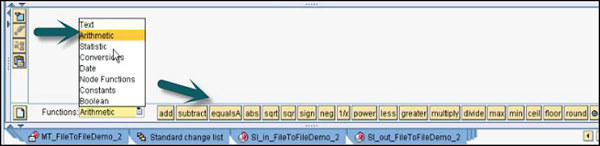
Example- Tiene nombre y apellido en el archivo de origen y desea el nombre completo en el archivo de destino. Aquí puede usar Concatenar en la función Texto.
Step 4 - Ahora estamos implementando file to file scenario por lo tanto, seleccionaremos el mapeo de origen y destino y mapearemos directamente si el nombre y la estructura son idénticos.
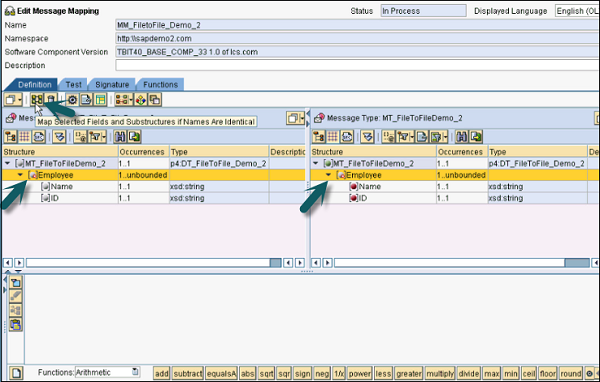
Step 5- Como la estructura es la misma, usaremos el método anterior. En la siguiente ventana, haga clic enApply.
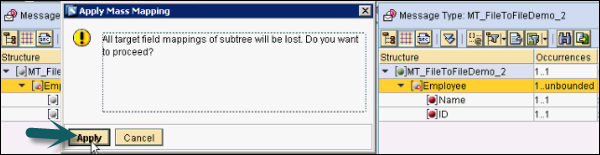
Step 6- Puede ver que todos los iconos se vuelven verdes y se muestra el mapeo. Ahora, guarde el mapeo.
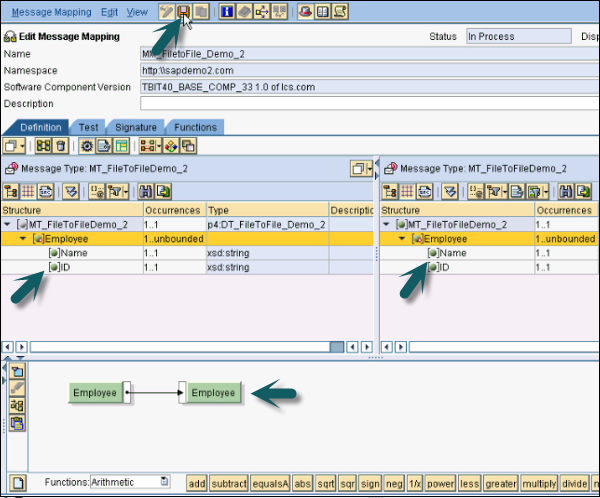
Step 7- Activar el mapeo de mensajes. Vaya a Asignación de mensajes → Activar. Una vez que se activa este mapeo de mensajes, cree el mapeo de operaciones en ESR.
Ahora entendamos cómo crear Operation Mapping.
Step 1 - Vaya a Objeto → Nuevo → Objetos de mensaje → Mapeo de operaciones.
Step 2 - Ingrese el nombre de Operation Mapping y haga clic en Create botón.
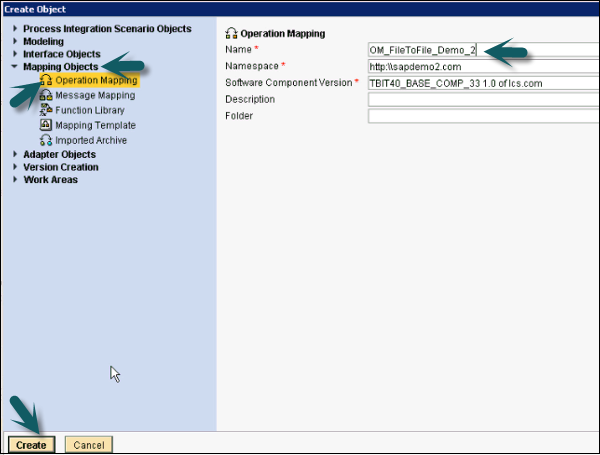
Step 3- En la siguiente ventana, debe ingresar Operación de origen y Operación de destino. Arrastre la Interfaz de servicio del panel izquierdo a Operación de origen y Operación de destino. La interfaz de servicio entrante se arrastrará a la operación de destino y la interfaz de servicio de salida se arrastrará a la operación de origen.
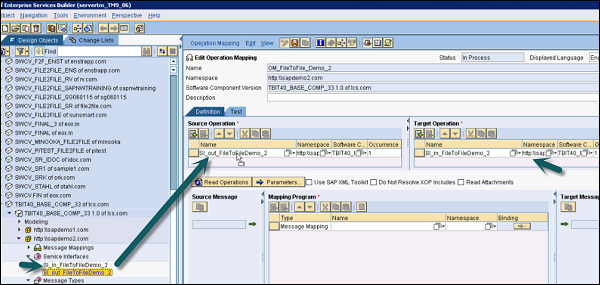
Step 4- Arrastre el Mapeo de mensajes a la opción Programa de mapeo como en la siguiente captura de pantalla. Una vez que realice estos ajustes, haga clic en elSave botón en la parte superior.

Step 5 - Ahora, vaya a Operation Mapping → Activar → Activar → Cerrar.
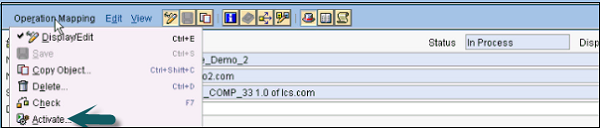
Step 6 - Vaya a Integration Builder en Integration Directory en la página de inicio de SAP PI Tools para configurar un escenario.
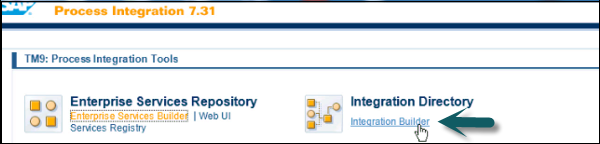
Step 7 - Vaya a la Vista del escenario de configuración de Integration Builder.
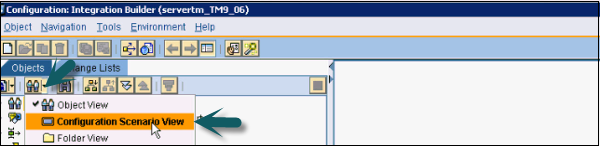
Step 8 - Para configurar un escenario, vaya a Objeto → Nuevo → En la pestaña Administración → Escenario de configuración.

Step 9 - Ingrese el nombre del escenario de configuración y haga clic en Create botón.
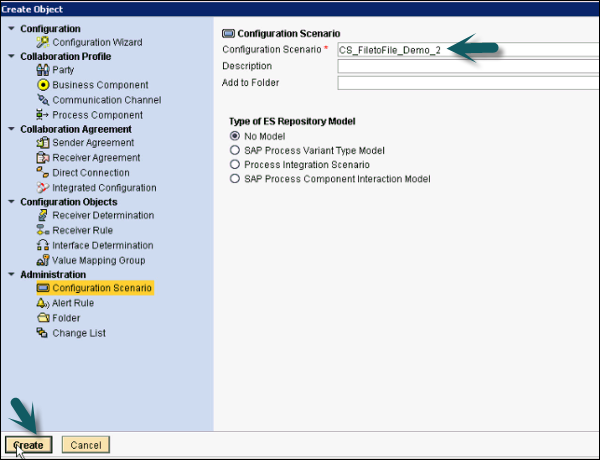
Step 10 - Save y Activate el escenario de configuración como se muestra en la siguiente captura de pantalla.
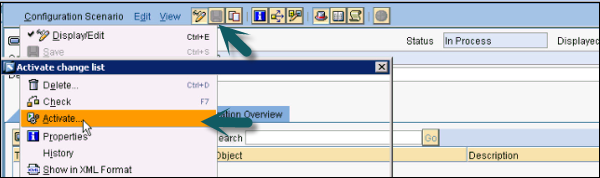
Ahora entendamos cómo crear un canal de comunicación.
Step 1 - Haga clic derecho en Escenario de configuración → Nuevo

Step 2- Tienes que crear dos canales de comunicación, uno para el remitente y otro para el receptor. Seleccione el componente de comunicación para el canal emisor y receptor de la lista de componentes disponibles. Ingrese el nombre del canal de comunicación y haga clic enCreate.

Step 3- Seleccione los parámetros en Canal de comunicación. Vaya a Adaptador y haga clic en los tipos de adaptadores disponibles. El tipo de adaptador depende del tipo de escenario. Para el escenario de archivo a archivo, puede seleccionar el adaptador de archivo.
Step 4 - La siguiente es una lista de adaptadores disponibles que se pueden seleccionar para diferentes escenarios.
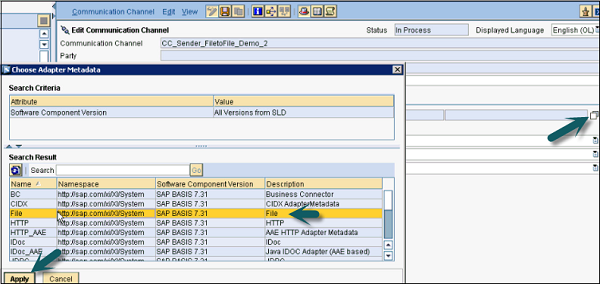
Step 5 - El tipo de adaptador se puede seleccionar como emisor o receptor según el tipo de canal de comunicación.
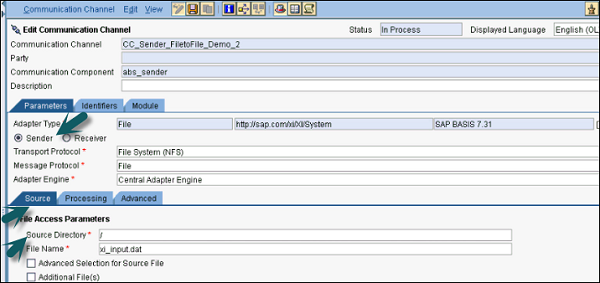
Step 6 - Ingrese la ruta del directorio para el archivo fuente.
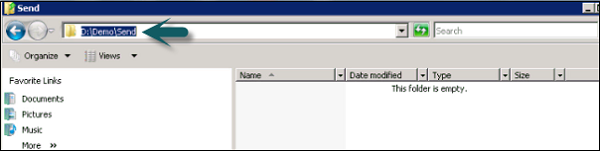
Step 7- Una vez que ingrese el archivo de origen, haga clic en Guardar. Haga clic en el botón Activar una vez que se haya guardado el canal de comunicación del remitente → Activar → Cerrar.
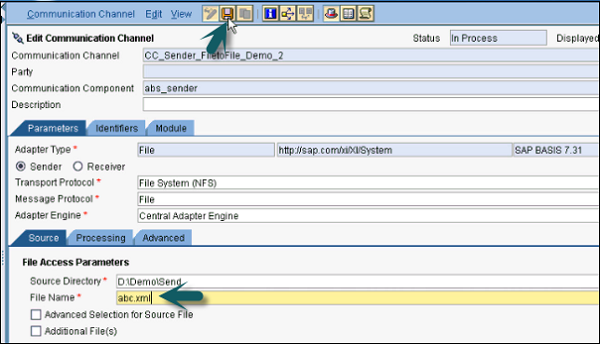
Step 8- Del mismo modo, debe crear un canal de comunicación para el receptor. Ingrese el componente del canal de comunicación y el nombre del canal de comunicación para el receptor y haga clic enCreate.
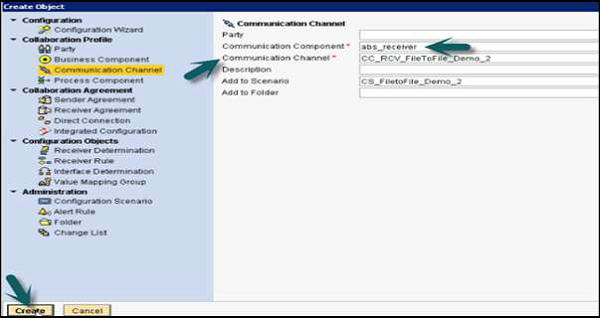
Step 9- Seleccione el Tipo de adaptador como Archivo y luego seleccione Receptor. Ingrese el directorio de destino y el esquema de nombre de archivo como en la siguiente captura de pantalla:
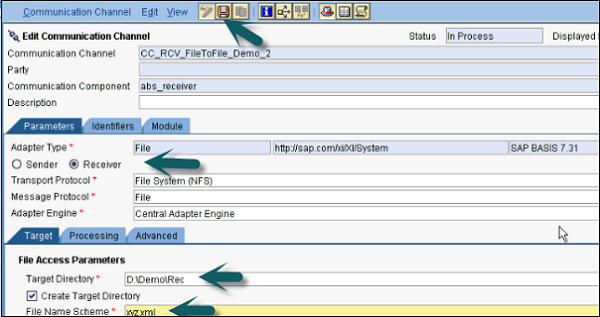
Step 10 - Save el archivo y Activateel canal de comunicación del receptor. Una vez que haya creado el canal de comunicación del remitente y el receptor, cree la Configuración integrada.
Ahora entendamos cómo crear una configuración integrada.
Realice los siguientes pasos:
Step 1 - Vaya a Objeto → Nuevo → En Acuerdo de colaboración → Configuración integrada
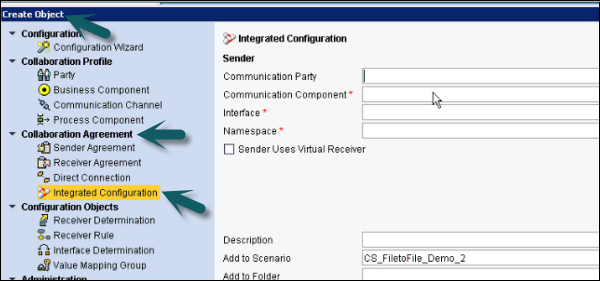
Step 2 - En el componente de comunicación, ingrese el componente remitente utilizado anteriormente.
La interfaz tendrá el mismo nombre de interfaz de servicio que para el proceso de salida creado en ESR en los pasos anteriores.
El espacio de nombres será el mismo espacio de nombres que se creó en ESR en los pasos anteriores.
Hacer clic Create botón.
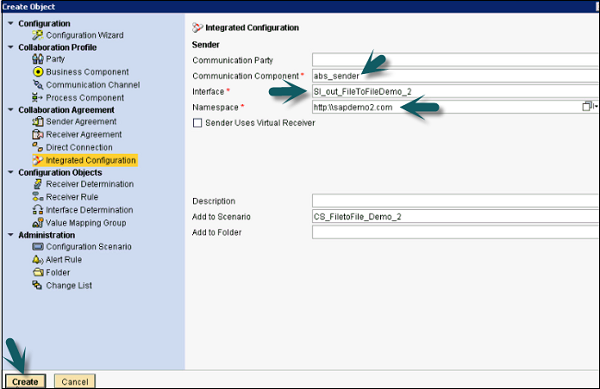
Step 3 - En la pestaña Procesamiento entrante, seleccione el canal de comunicación creado para el remitente.
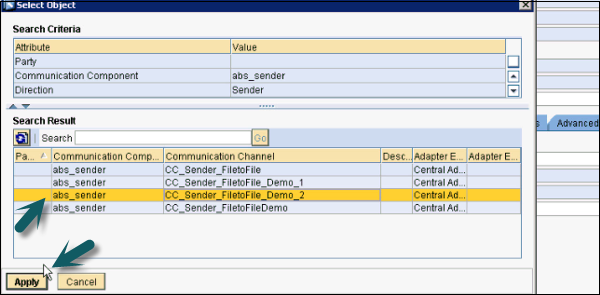
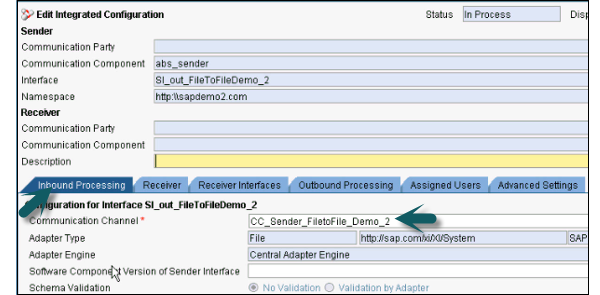
Step 4 - En la pestaña Receptor, seleccione el receptor de comunicación como se muestra en la siguiente captura de pantalla -

Step 5- Vaya a la pestaña Receiver Interfaces, seleccione Operation Mapping. Haga clic en Buscar y seleccione Operation Mapping como se muestra en la siguiente captura de pantalla. El mapeo de operaciones se creará de la misma manera que en los pasos anteriores.
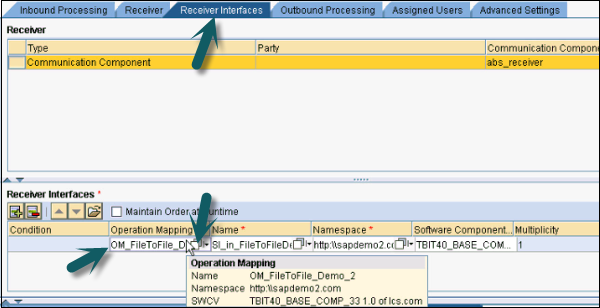
Step 6 - Vaya a la pestaña Procesamiento de salida y seleccione el canal de comunicación del receptor.

Step 7 - Una vez que haya terminado con la configuración mencionada anteriormente, haga clic en Save y Activate en la cima.

Step 8- Coloque el archivo sample.xml en la carpeta de salida. Puede obtener un archivo xml de muestra de Message Mapping en ESR. Vaya a ESR → Asignación de mensajes → Prueba.
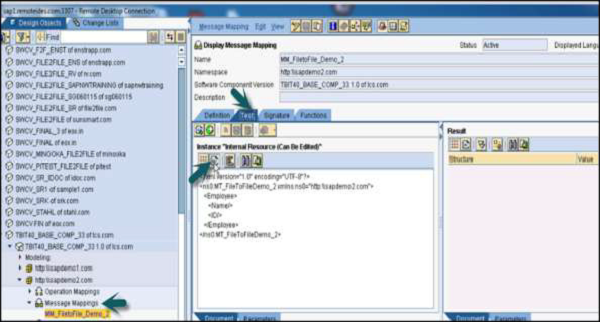
Step 9- Este archivo de muestra no tiene datos. Cree el archivo abc.xml y pegue el xml de muestra en ese archivo. Debe agregar algunos datos a este archivo xml como se muestra en la siguiente captura de pantalla.
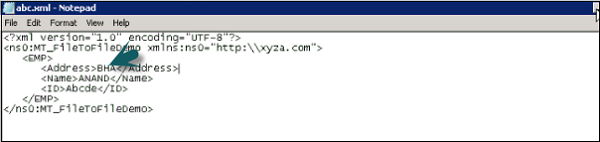
Step 10 - Coloque este archivo en el Send folder como se menciona en el esquema de directorio y archivo en el momento de la configuración.

Step 11 - Ir al Receiver folder y puede ver el archivo xml con los datos dentro.
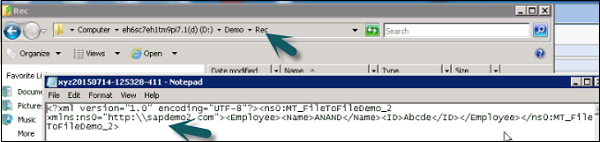
Step 12 - Para monitorear Adapter Engine → Communication Channel Monitor, vaya al inicio de configuración y monitoreo.
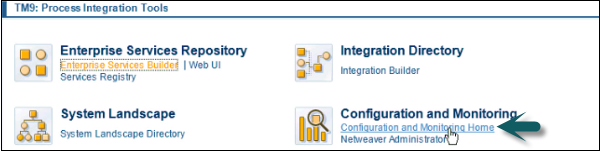
Step 13 - Vaya a Adapter Engine → Communication Channel Monitor.
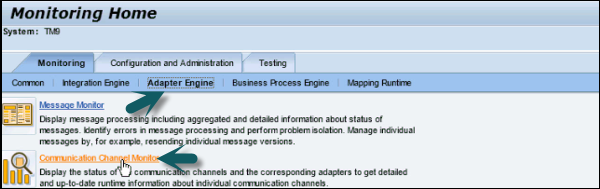
Step 14 - Copiar el canal de comunicación

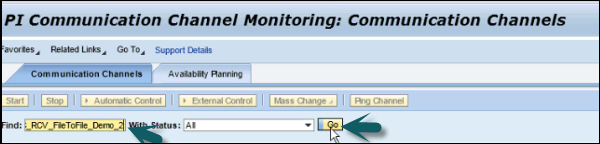
Step 15- Puede comprobar el estado de archivo a escenario de archivo. Si está funcionando correctamente, verá un icono verde debajo de estado.
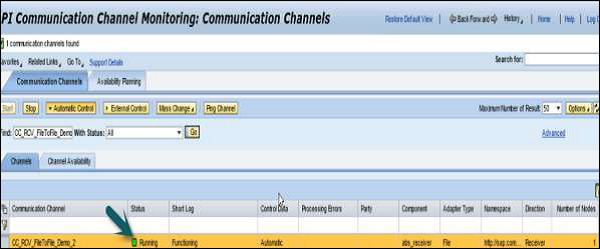
La conectividad de SAP PI se ocupa de la conectividad del sistema de origen o de destino con el servidor de integración. Esta conectividad se ocupa del intercambio de mensajes con el servidor de integración. El formato del mensaje que se intercambiará debe estar en formato de protocolo SAP PI o se debe utilizar un adaptador para convertir un formato externo a un formato específico de SAP PI.
SAP PI le proporciona una amplia gama de adaptadores que le permite conectar aplicaciones de diferentes protocolos. En el caso del remitente, el adaptador convierte el mensaje entrante cifrado en el protocolo del remitente en un mensaje PI-SOAP; en el caso del receptor, el mensaje PI-SOAP se convierte luego en el protocolo del receptor.
Adaptadores disponibles en SAP NetWeaver PI
SAP PI admite diferentes adaptadores y algunos de ellos son procesos en Advance Adapter Engine o en el motor de integración. IDoc, HTTP y XI son algunos adaptadores que se procesan en el motor de integración.
Los siguientes son los adaptadores disponibles en SAP NetWeaver PI:
| S.No. | Adaptadores en SAP NetWeaver PI y usos |
|---|---|
| 1 | RFC Adapter Se utiliza para comunicarse con otros sistemas SAP mediante la interfaz RFC. |
| 2 | HTTP Adapter/HTTP AAE Adapter Esto permite el intercambio de datos mediante el protocolo HTTP. Estos adaptadores están disponibles tanto en Integration Engine como en Advanced Adapter Engine. |
| 3 | JDBC Adapter Esto permite el acceso a las bases de datos. |
| 4 | File/FTP Adapter Se utiliza para intercambiar datos con sistemas externos mediante una interfaz de archivo o un servidor FTP. |
| 5 | Mail Adapter Esto le permite conectar servidores de correo electrónico al motor de integración. |
| 6 | IDoc Adapter Esto permite el intercambio de IDOC. Estos adaptadores están disponibles tanto en Integration Engine como en Advanced Adapter Engine. |
| 7 | XI Adapter Este adaptador le permite comunicarse mediante proxy. Este adaptador no se ejecuta en el motor de adaptador avanzado y se ejecuta en el motor de integración. El adaptador XI se utiliza solo para establecer la conexión HTTP con el receptor. |
| 8 | WS Adapter Este adaptador se utiliza para proporcionar conectividad con proveedores de WS y consumidores de WS de acuerdo con el protocolo estándar de mensajería confiable de servicios web (WS-RM). SAP ha desarrollado el protocolo WS-RM con su propia bandeja de entrada, que se implementa en la pila ABAP en Integration Engine. |
| 9 | JMS Adapter Permite la comunicación con los sistemas de mensajería mediante la API de JMS. |
| 10 | SOAP Adapter Permite la integración de clientes remotos o proveedores de servicios web utilizando SOAP. |
¿Cómo comprobar los motores adaptadores existentes?
Puede verificar la lista de motores de adaptador existentes en System Landscape Directory (SLD) realizando los siguientes pasos:
Step 1 - Utilice la URL de Integration Builder o el código T - SXMB_IFR.

Step 2 - Vaya al directorio System Landscape en la pantalla SAP PI 7.3 y haga clic en ProductComo se muestra abajo. Si se le solicita que ingrese el nombre de usuario y la contraseña, ingrese los detalles.
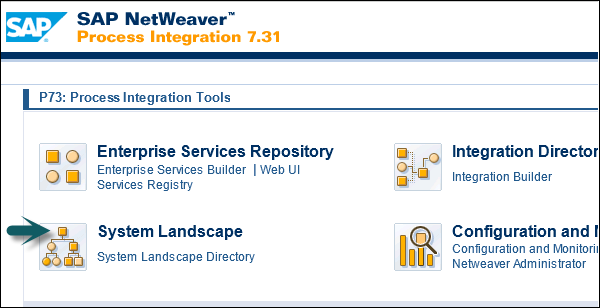
Step 3 - Navegue hasta el área Technical System en el panel izquierdo del System Landscape Directory.
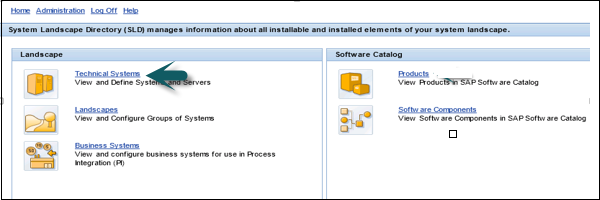
Step 4 - Seleccione Integración de procesos como el tipo de sistema técnico.
Step 5 - Compruebe cuántos motores adaptadores se enumeran.
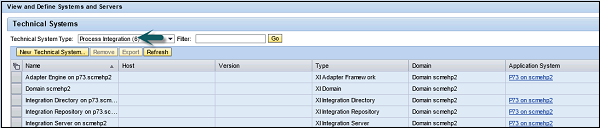
Step 6 - Solo hay un motor de adaptador XIAdapterFramework de tipo que corresponde al motor de adaptador central en el servidor de integración.
Step 7- También puede consultar la lista de adaptadores existentes en Runtime Workbench. Vaya a Configuración y Monitoreo.
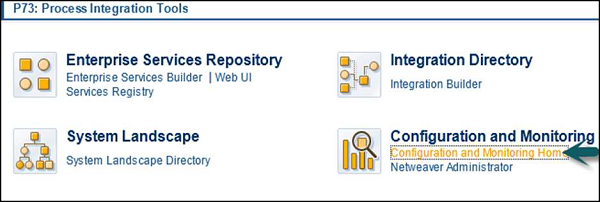
Step 8 - En la siguiente ventana, vaya a la opción de monitor de componentes.
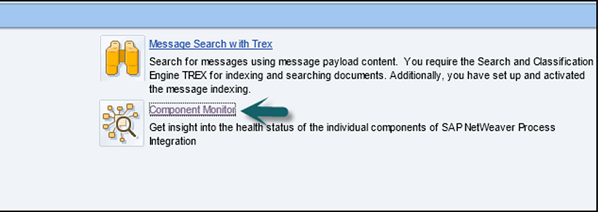
Step 9 - Seleccione componentes con 'Todos' como estado.
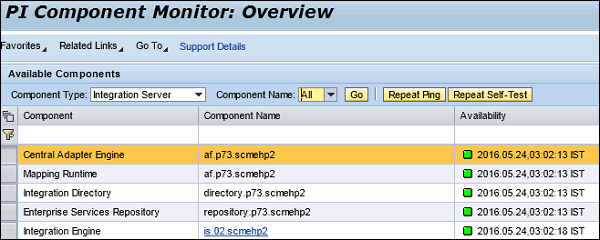
Gestión de procesos de negocio se ocupa de cross component BPM. Esto incluye el flujo de trabajo de SAP en el backend de SAP y el procesamiento de mensajes en el servidor de integración.
La gestión de procesos de negocio de componentes cruzados proporciona la integración de procesos de SAP NetWeaver con funciones para el procesamiento de mensajes con estado, es decir, el estado de un proceso de integración se conserva en el servidor de integración. Esto significa que un proceso de integración puede, por ejemplo, esperar infinitamente hasta que se reciban más mensajes o hasta que se alcance un plazo determinado. Además, es posible seguir procesando mensajes dentro de un proceso de integración.
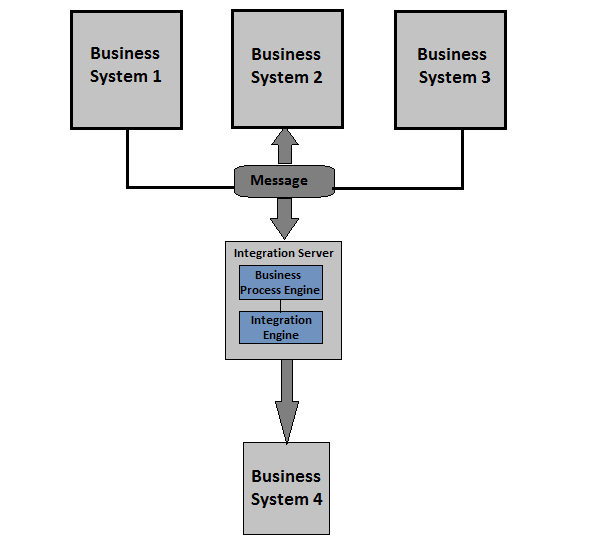
La ilustración anterior muestra que el mensaje del sistema 1, 2, 3 se envió al servidor de integración y solo cuando llegaron todos los mensajes, el mensaje compuesto se envió al sistema comercial del sistema de destino 4. Usando BPM de componentes cruzados, el mensaje que ya está en el servidor de integración, se hace persistente. Cualquier otro mensaje que llega al servidor de integración, se define una relación entre los mensajes para garantizar que todos los mensajes se envíen correctamente. Business Process Engine es responsable de realizar esta tarea en ccBPM.
Mientras usa ccBPM, el proceso de integración usado en ccBPM recibe mensajes entrantes pero también envía mensajes al sistema de negocios receptor correspondiente.
ccBPM consta de un editor gráfico de procesos y un motor de procesos de negocio. Business Process Editor se abre cuando selecciona un proceso de integración.
Para abrir Business Process Editor, vaya a ESR → ES Builder → Directorio de integración de objetos de diseño en la página de herramientas de SAP PI.
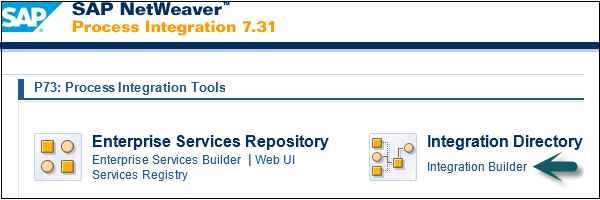
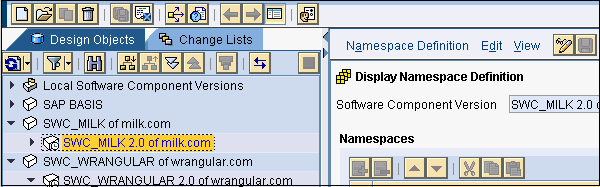
SAP PI - Procesos de integración
Se abre la pantalla Visualizar proceso de integración y se muestra la definición gráfica del proceso de integración.
El Business Process Editor se inicia cuando hace doble clic en un proceso de integración. Consta de las siguientes áreas:
- Área con datos de encabezado
- Área de definición gráfica
- Panel de propiedades
- Proceso sobre el área de visualización
- Registro de procesamiento
- Área de objeto
Pasos en un proceso de integración
Los pasos que se configuran en un proceso de integración son pasos de mensaje o pasos relacionados con un proceso.
The following are message-relevant steps -
- Recibe un mensaje
- Enviar un mensaje
- Determinar los receptores para los siguientes pasos de envío del proceso.
- Transforma un mensaje
The following are process-relevant steps -
- Switch
- Block
- Control (activar excepciones o alertas)
- Fork
- Operación de contenedores (procesamiento de datos)
- Mientras bucle
- Wait
Puede supervisar los procesos de integración a nivel de mensaje utilizando la función de supervisor de mensajes.
Step 1 - utilizar T-Code — SXMB_MONI
Esta transacción se puede utilizar para mostrar el procesamiento de mensajes durante un proceso de integración o también puede pasar a una vista de proceso.
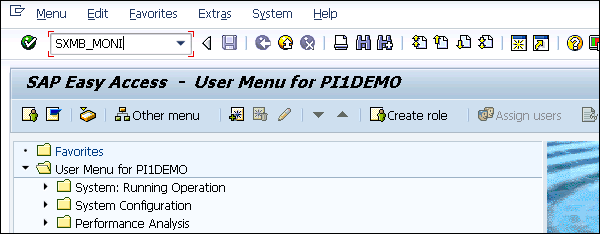
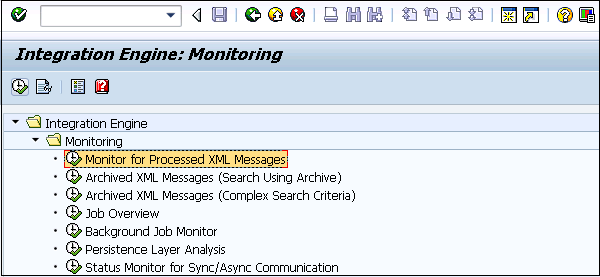
Step 2- También tiene la opción de cambiar a Vista de proceso en esta transacción. Puede seleccionar la casilla de verificación Procesar y Ejecutar.
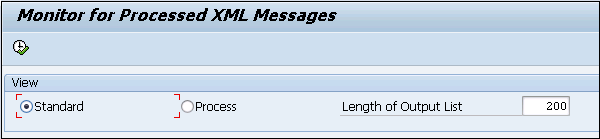
Step 3 - En la transacción SXMB_MONI, puede utilizar diferentes criterios para seleccionar también procesos directamente.
Ejemplo
El código T del supervisor de procesos - SWF_XI_SWI1 espera el número de flujo de trabajo del proceso de integración.
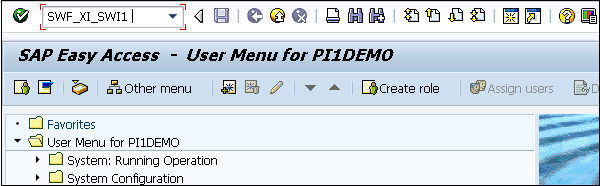
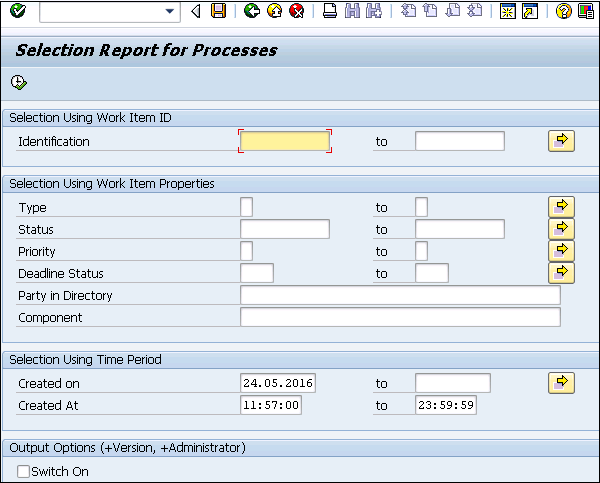
Puede determinar el caché en tiempo de ejecución utilizando el código T - SXI_CACHE como se muestra en la siguiente captura de pantalla -

Un servicio web es una función de aplicación o un servicio y se puede utilizar a través del estándar de Internet. Es una función o servicio de aplicación independiente, modular y autodescriptiva.
Puede describirse, ponerse a disposición, ubicarse y transformarse o llamarse utilizando protocolos de Internet estándar.
Cada servicio web encapsula una función que se utiliza para realizar muchas tareas. Se utiliza un proveedor de servicios para proporcionar acceso a un servicio web. Un proveedor de servicios tiene un documento WSDL.
Un usuario de servicios web se denomina service requesterque utiliza el servicio web con la ayuda de un navegador web. En un escenario normal, un solicitante de servicio es una aplicación que accede a un servicio web. Una aplicación toma todos los detalles necesarios para acceder a un servicio web desde la descripción del servicio y esta información se mantiene en el registro del servicio.
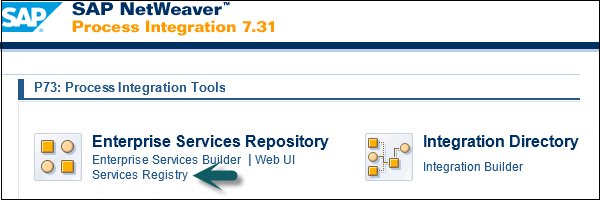
La siguiente ilustración muestra un escenario de servicio web común:
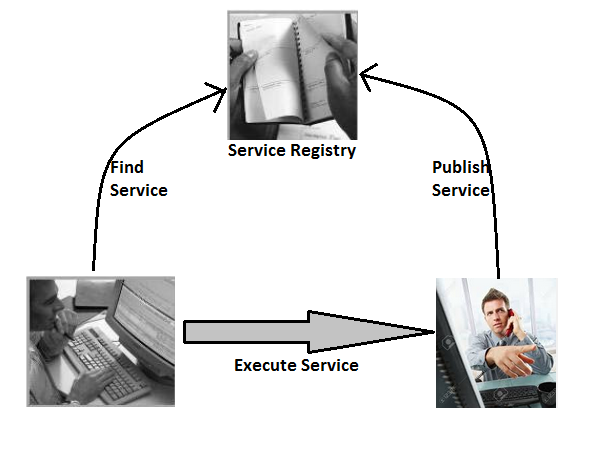
Servicio web: características clave
Los siguientes son los key features de un servicio web -
El servicio web permite que los programas que se ejecutan en diferentes plataformas, sistemas operativos y diferentes idiomas se comuniquen entre sí.
El servicio web es una función de aplicación o un servicio.
El servicio web se puede utilizar a través del estándar de Internet.
Los servicios web se pueden publicar y rastrear.
Los servicios web forman la base de la arquitectura de servicios empresariales (ESA), que se conoce como la versión mejorada de SAP de la arquitectura orientada a servicios SOA.
¿Cómo analizar diferentes servicios web?
Realice los siguientes pasos para analizar diferentes servicios web:
Step 1 - Inicie sesión en el sistema ECC, use el código de transacción - SOAMANAGER
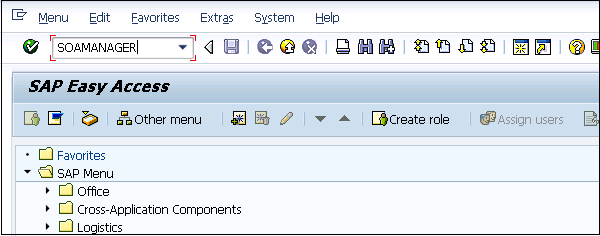
Step 2 - Seleccione la casilla de verificación Servicio web → Aplicar selección.
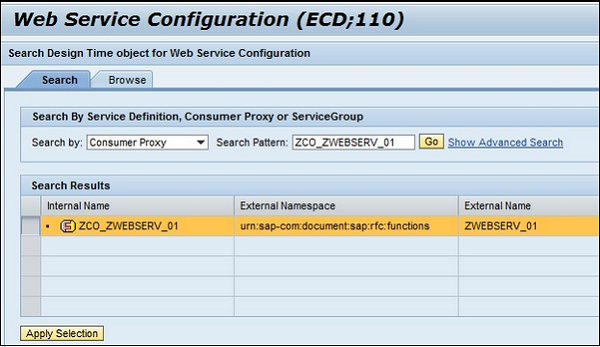
Step 3- Verifique si la pestaña Descripción general contiene la entrada SERVICIO → se muestra el enlace. En caso de que el enlace de SERVICIO no se muestre, significa que se debe completar el enlace.
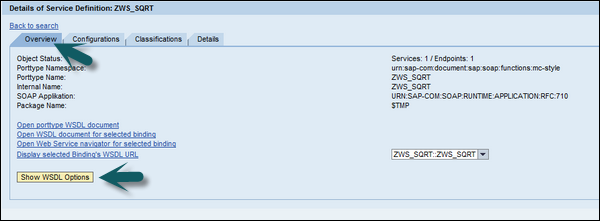
Step 4 - Para mostrar el servicio web y su enlace, elija el documento Open WSDL para el enlace de servicio o enlace seleccionado.
Step 5- Se abre un navegador web que muestra el WSDL → puede desplazarse hacia abajo al final del WSDL. Encontrará el punto final en el puerto WSDL del nodo.
¿Dónde no se recomienda SAP PI?
SAP PI no se recomienda para un escenario de solicitud / respuesta sincrónico. En la comunicación síncrona, se invoca mediante la operación de solicitud y respuesta y la salida del proceso se devuelve inmediatamente después de la operación. La carga está más en la infraestructura en caso de comunicación síncrona.
En un backend que no es de SAP como Java, DOT NET, SAP PI no se recomienda como herramienta de middleware en un escenario impulsado por la interfaz de usuario.
Cuando un sistema backend se expone como servicio de IU, no se recomienda SAP PI para escenarios impulsados por IU.